IQ Optionサインアップ - IQ Trading Japan - IQ Trading日本

IQオプションの申し込み方法
メールでの登録方法
1.右上隅にある 「サインアップ」ボタンをクリックすると、プラットフォームでアカウントにサインアップできます。2. サインアップするには、必要な情報をすべて入力し、「無料でアカウントを開く」をクリックする必要があります。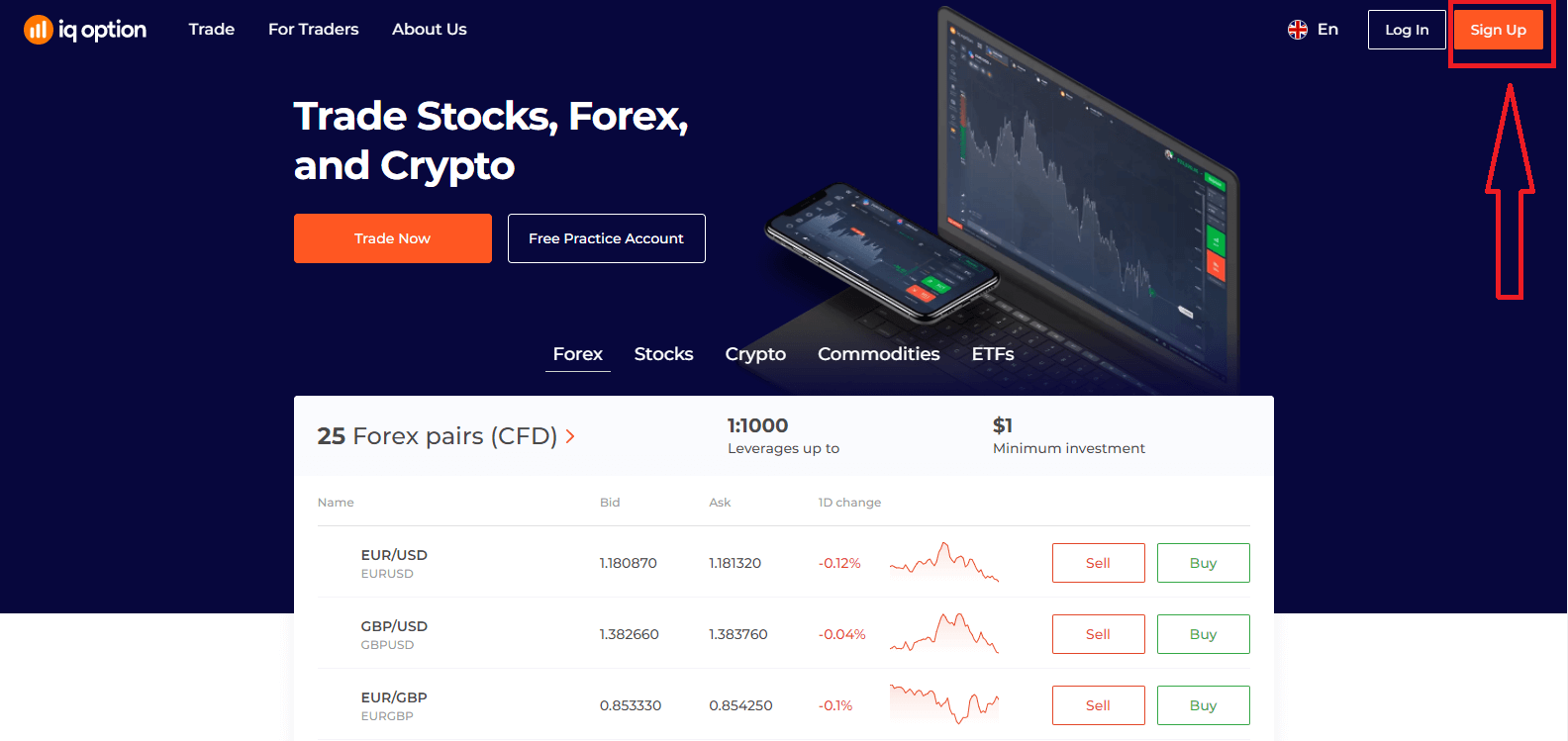
- 姓と名を入力します。
- 永住国を選択してください。
- 有効な電子メール アドレスを入力してください。
- 強力なパスワードを作成します。
- 「利用規約」を読んで確認してください。
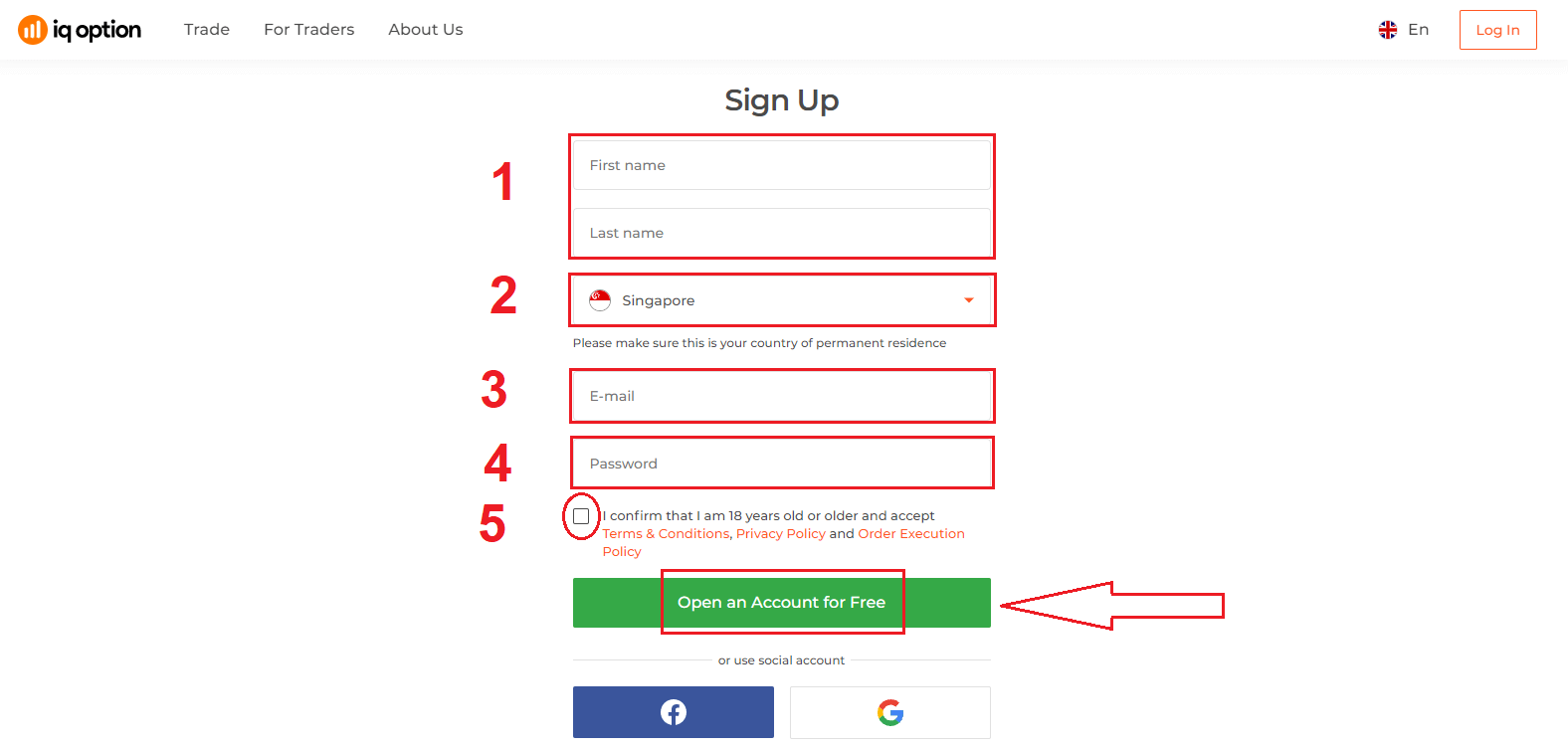
おめでとうございます!あなたが正常に登録されています。デモ口座を使用したい場合は、「練習口座で取引を開始する」をクリックしてください。
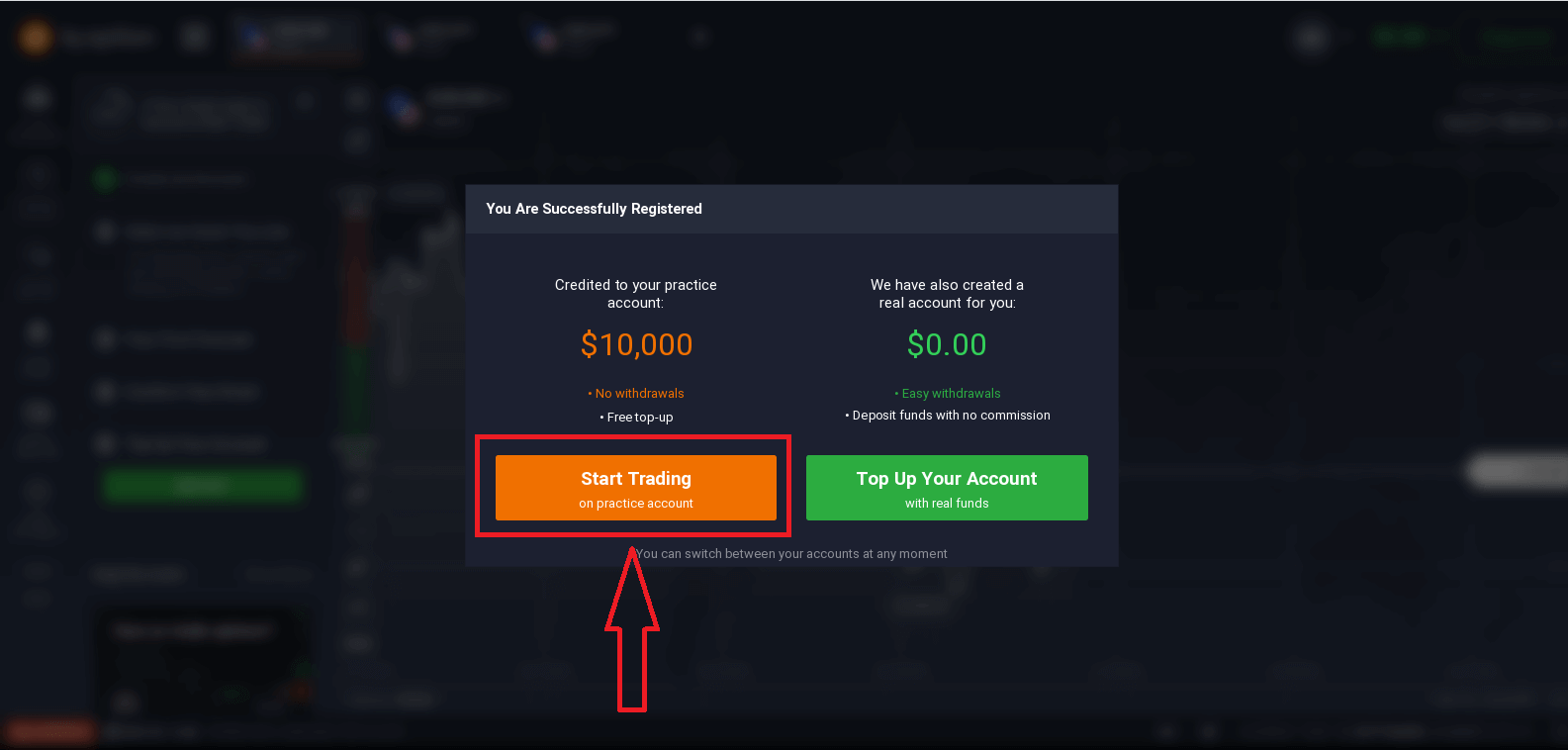
これで取引を開始できるようになりました。デモ口座には 10,000 ドルがあります。デモ口座は、プラットフォームに慣れ、さまざまな資産で取引スキルを練習し、リスクなしでリアルタイムチャートの新しい仕組みを試すためのツールです。
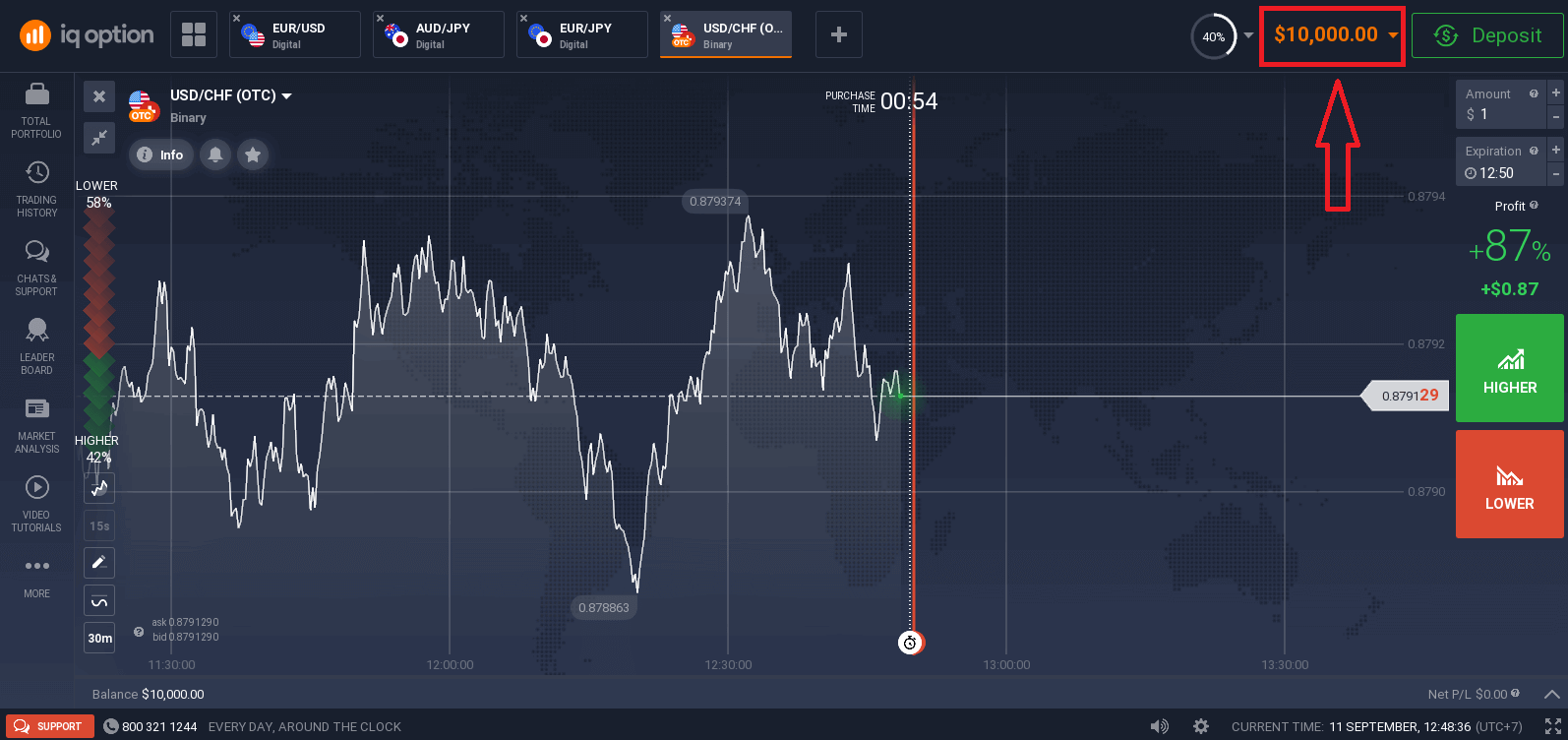
入金後に「実際の資金でアカウントを補充する」をクリックして、実際の口座で取引することもできます。
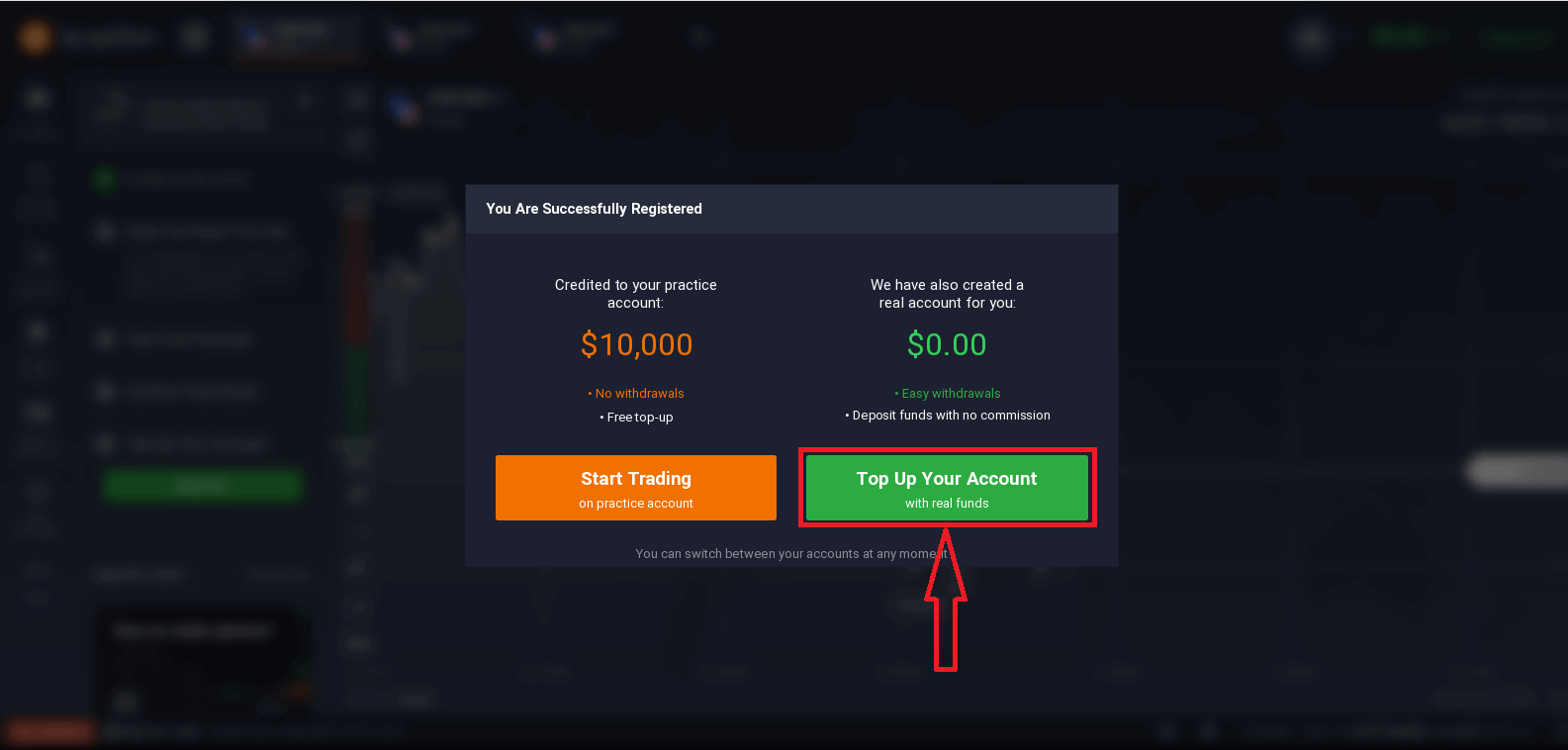
ライブ取引を開始するには、アカウントに投資する必要があります (最低入金額は 10 USD/GBP/EUR)。
デポジットの詳細については、この記事を参照してください: IQ オプションでデポジットを行う方法
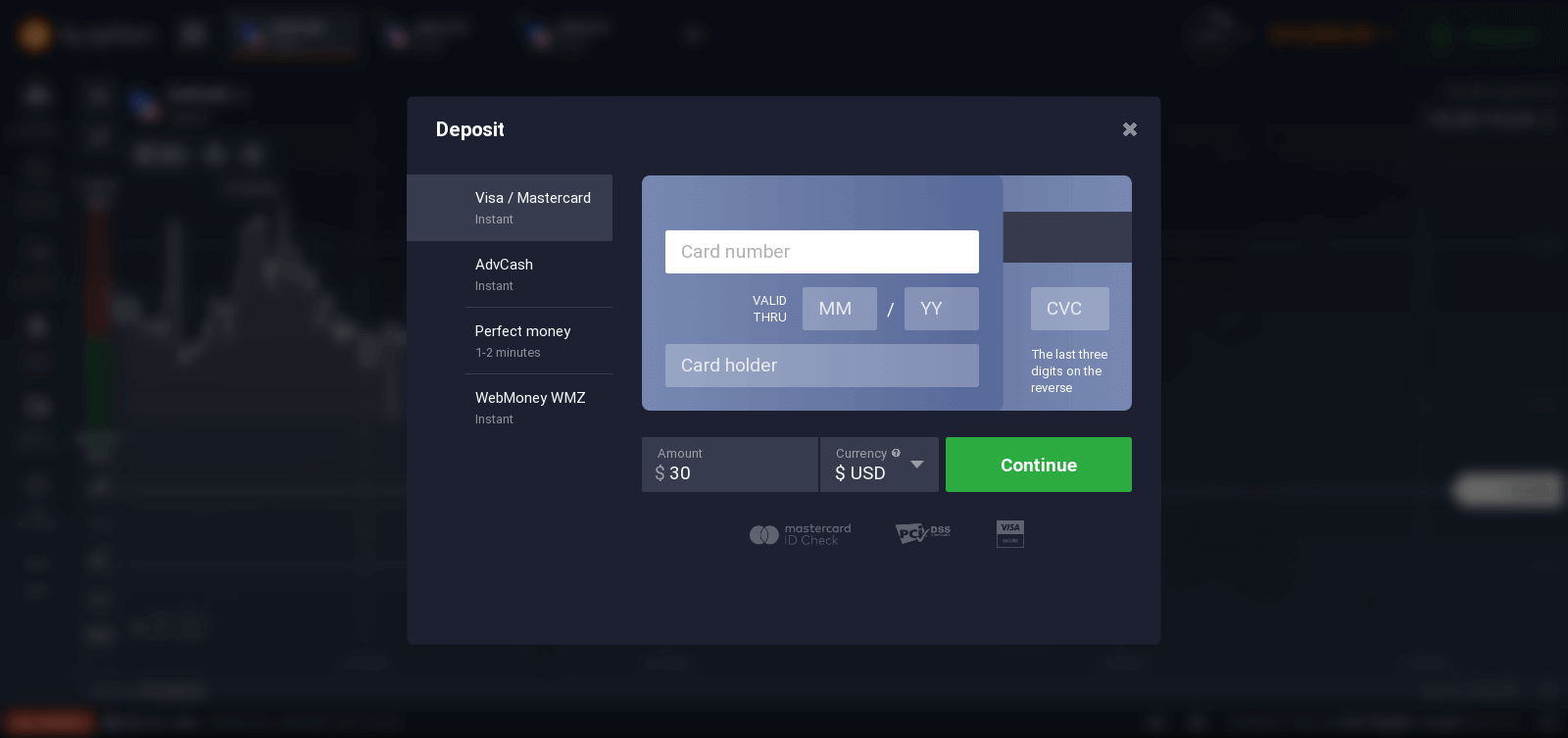
最後に、メールにアクセスすると、IQ Option から確認メールが送信されます。そのメール内のリンクをクリックしてアカウントを有効にします。これで、アカウントの登録とアクティブ化が完了します。
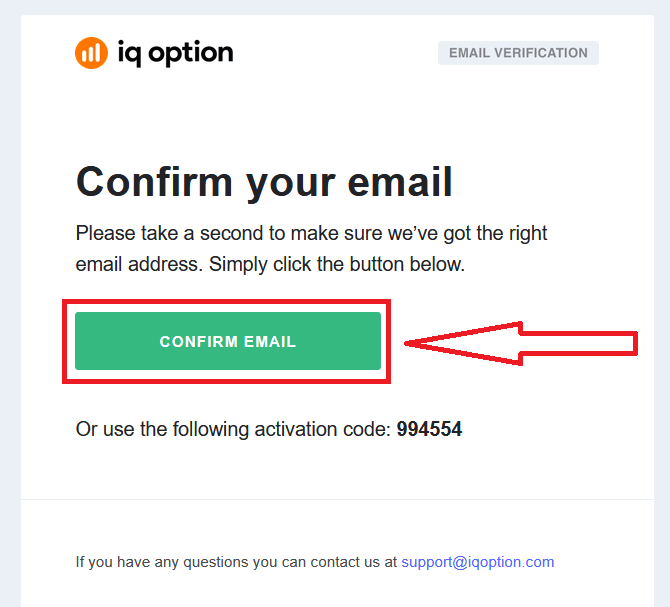
Facebookアカウントでサインアップする方法
また、Web 経由で Facebook アカウントを使用してアカウントを開くオプションもあり、いくつかの簡単な手順で行うことができます。
1. Facebook ボタンをクリックします。
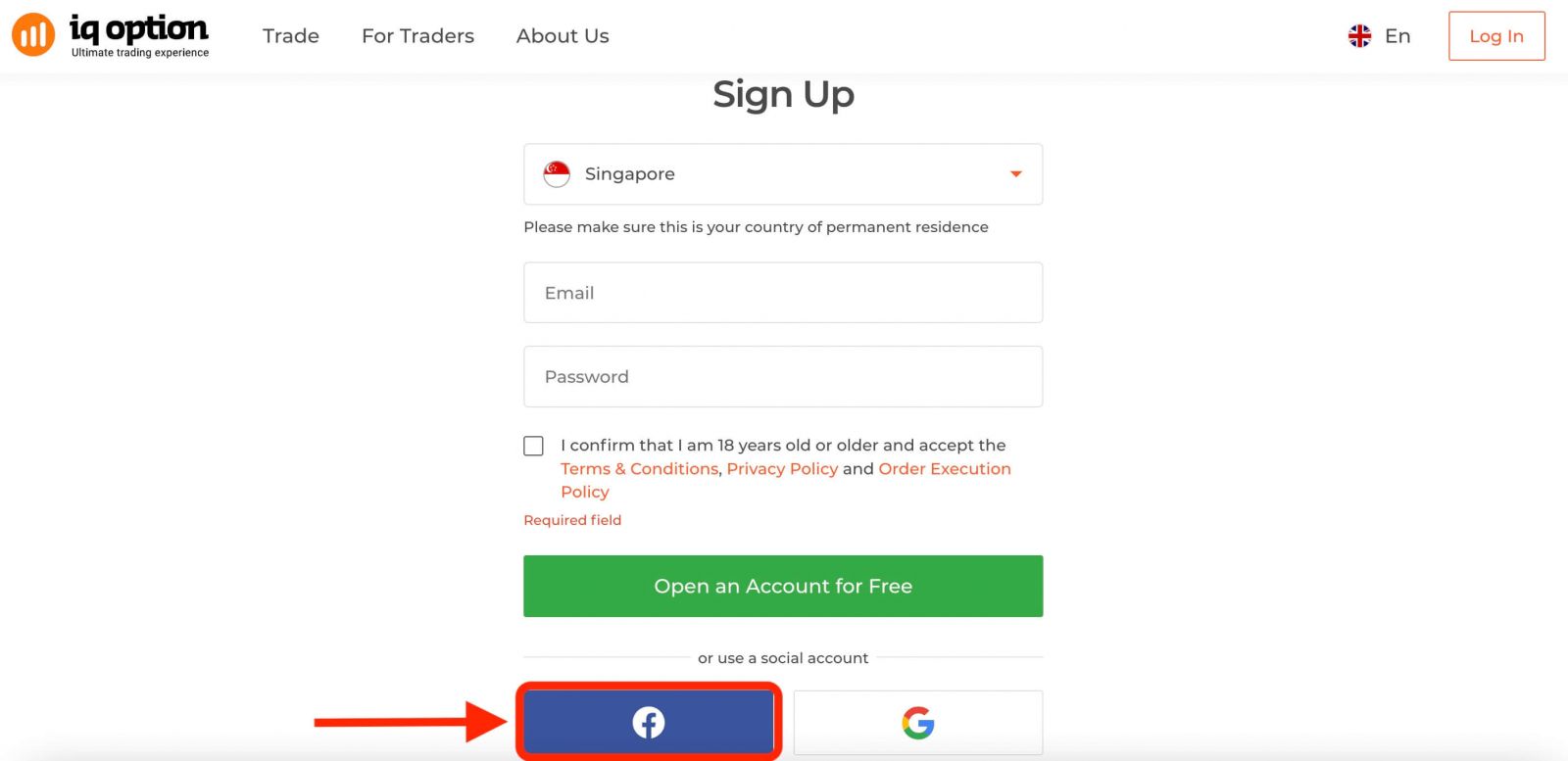
次に、18 歳以上であること、利用規約、プライバシー ポリシー、および注文実行ポリシーに同意することを尋ねられますので、「確認」をクリックします。
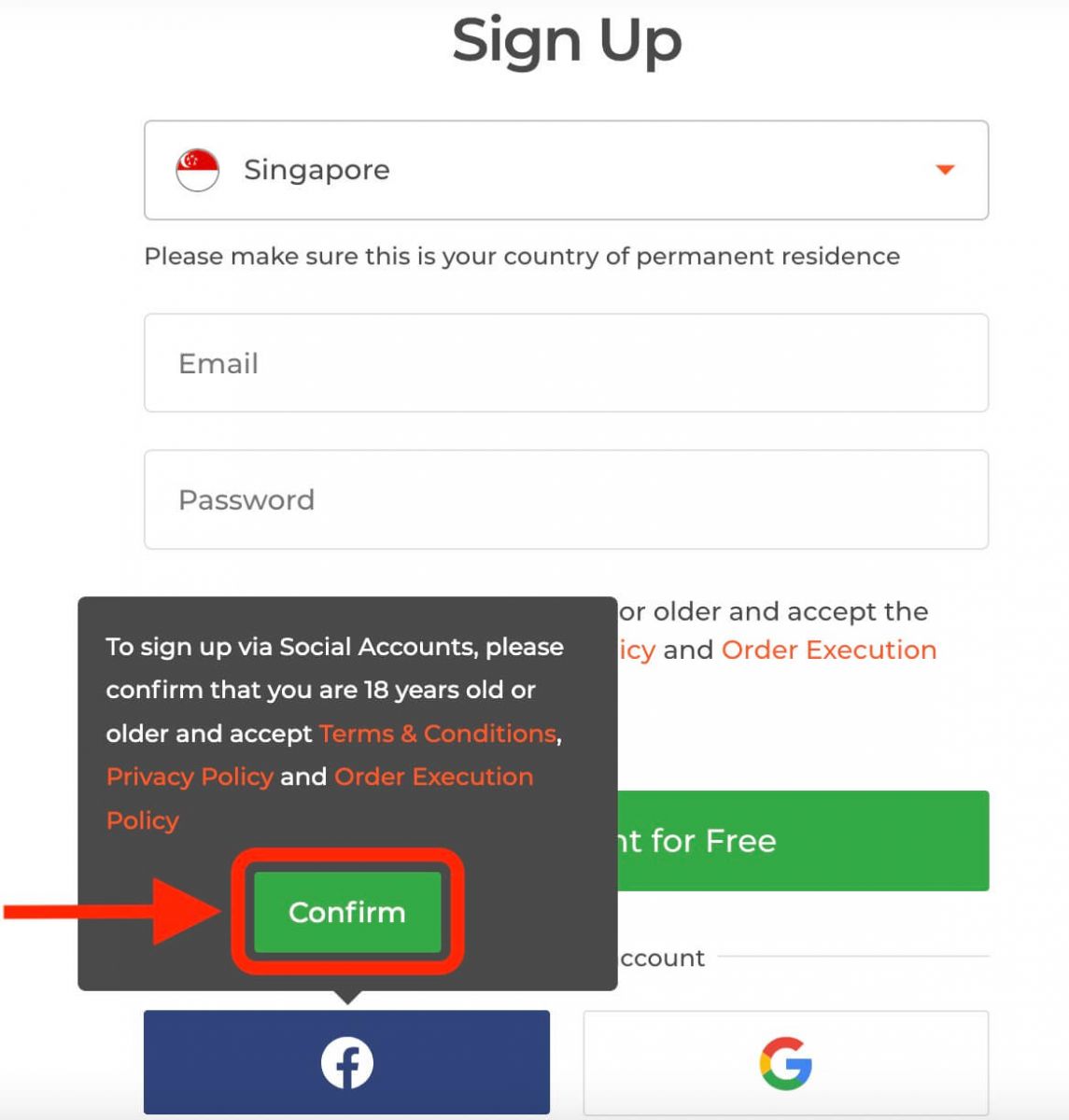
2. Facebook ログイン ウィンドウが開くので、Facebook への登録に使用したメール アドレスを入力する必要があります。
3. Facebook アカウントのパスワードを入力します。
4. 「ログイン」をクリックします。
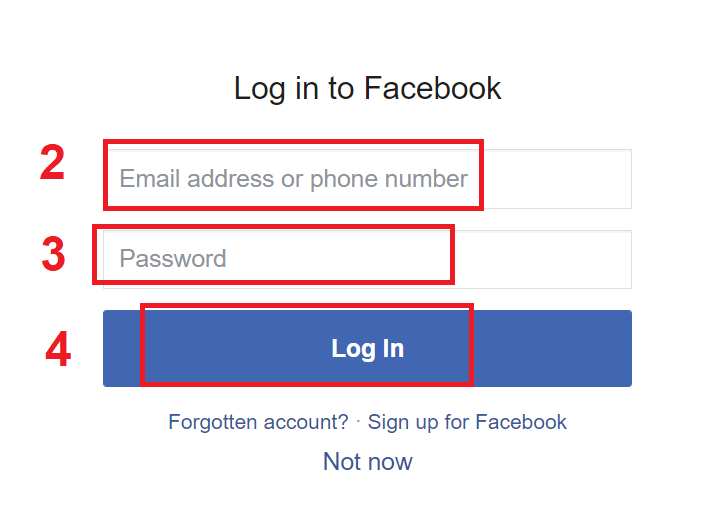
「ログイン」ボタンをクリックすると、IQ Option は次へのアクセスを要求します: あなたの名前、プロフィール写真、電子メール アドレス。「続行...」をクリックします。
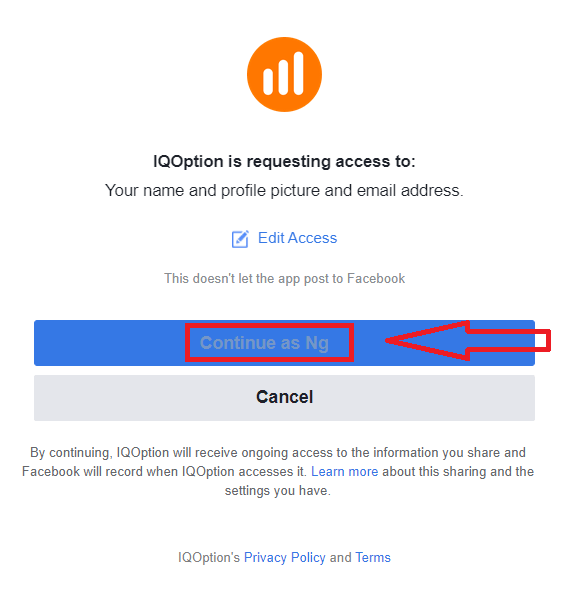
その後、IQ オプション プラットフォームに自動的にリダイレクトされます。
Googleアカウントでサインアップする方法
1. Google アカウントでサインアップするには、登録フォームの対応するボタンをクリックします。
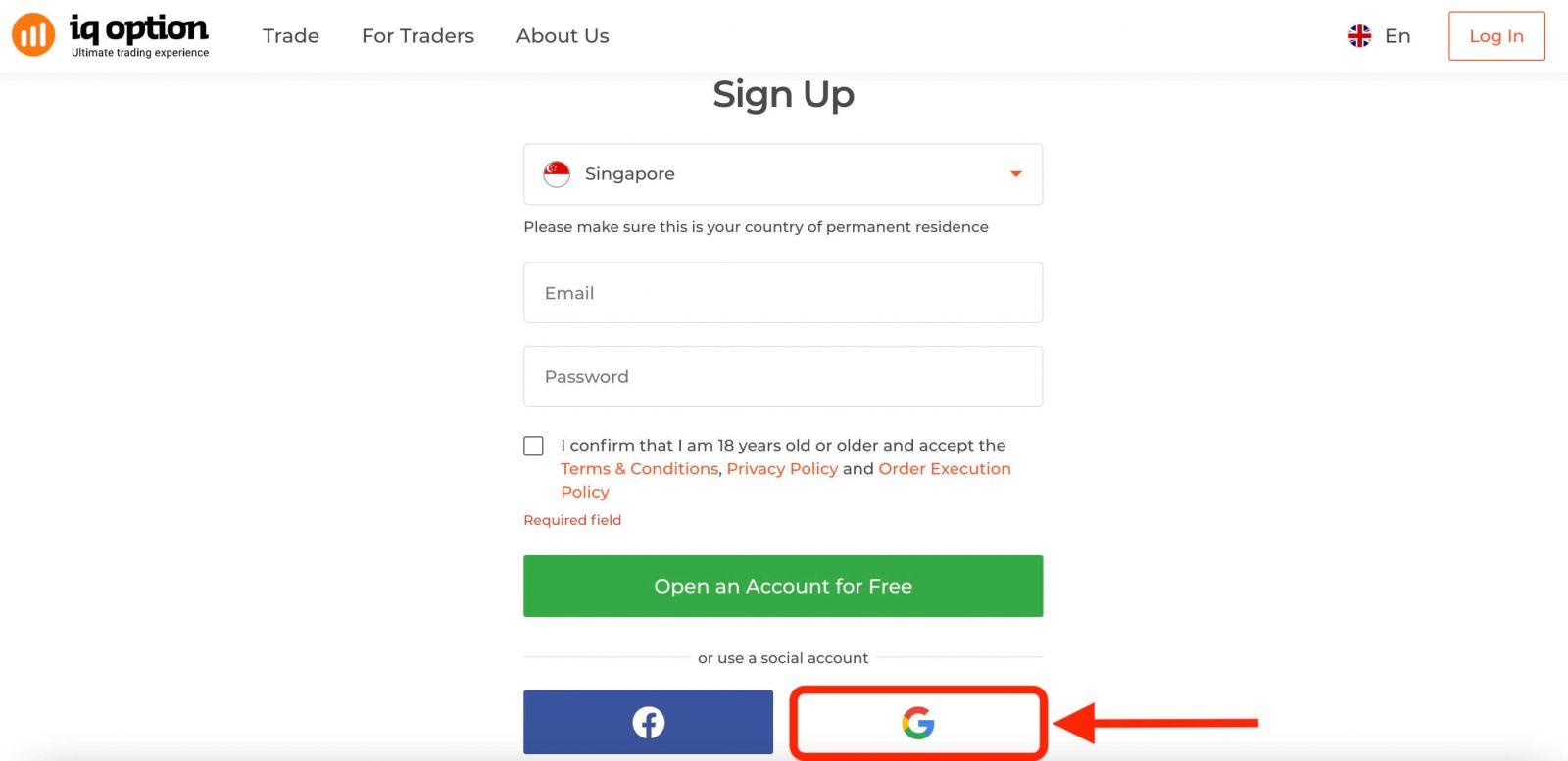
次に、18 歳以上であること、利用規約、プライバシー ポリシー、および注文実行ポリシーに同意することを尋ねられますので、「確認」をクリックします。
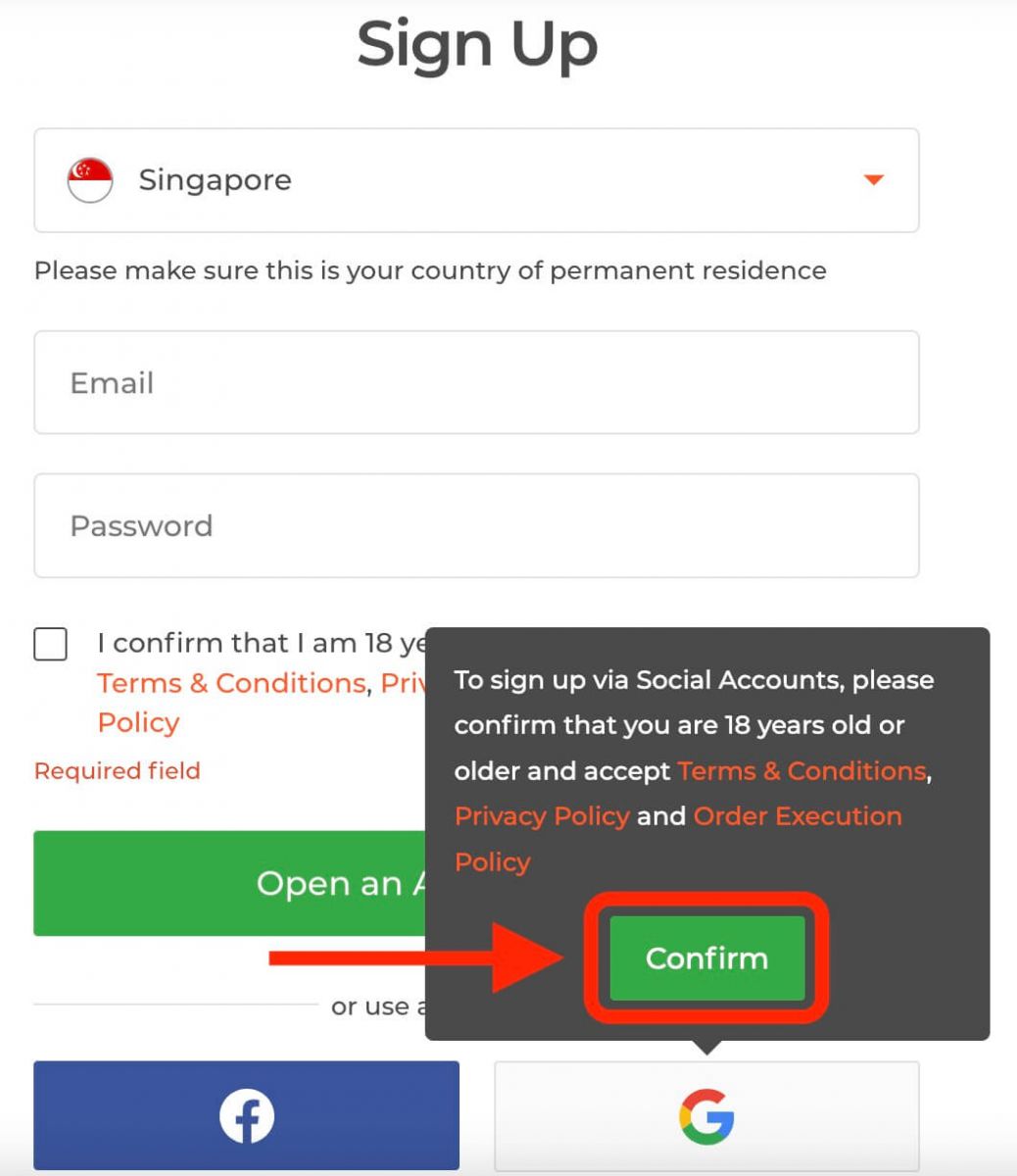
2. 新しく開いたウィンドウで電話番号またはメールアドレスを入力し、「次へ」をクリックします。
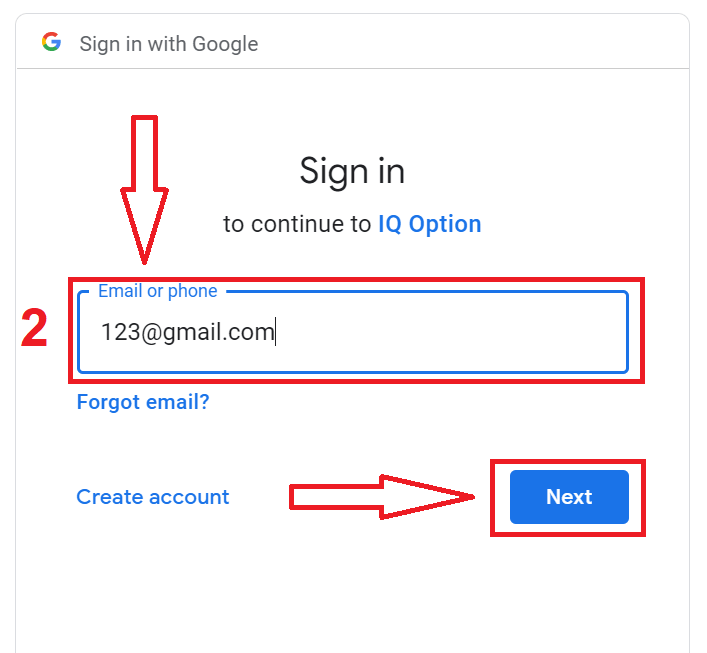
3. 次に、Google アカウントのパスワードを入力し、「次へ」をクリックします。
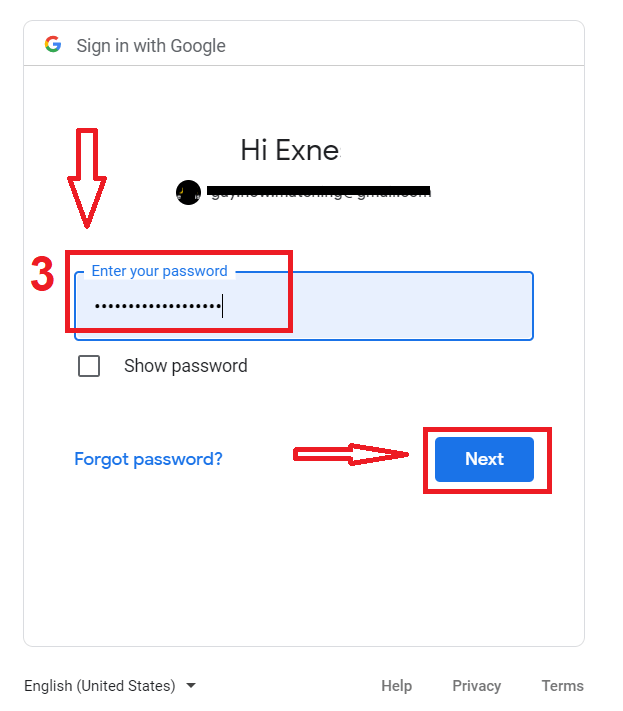
その後、サービスからメールアドレスに送信される指示に従ってください。
IQ Option iOS アプリにサインアップする
iOS モバイル デバイスをお持ちの場合は、App Store またはここから公式 IQ Option モバイル アプリをダウンロードする必要があります。「IQ Option - FX Broker」アプリを検索して、iPhone または iPad にダウンロードするだけです。モバイル版の取引プラットフォームはウェブ版とまったく同じです。したがって、取引や資金の送金に問題はありません。さらに、iOS 用 IQ オプション取引アプリは、オンライン取引に最適なアプリであると考えられています。そのため、店頭でも高い評価をいただいております。
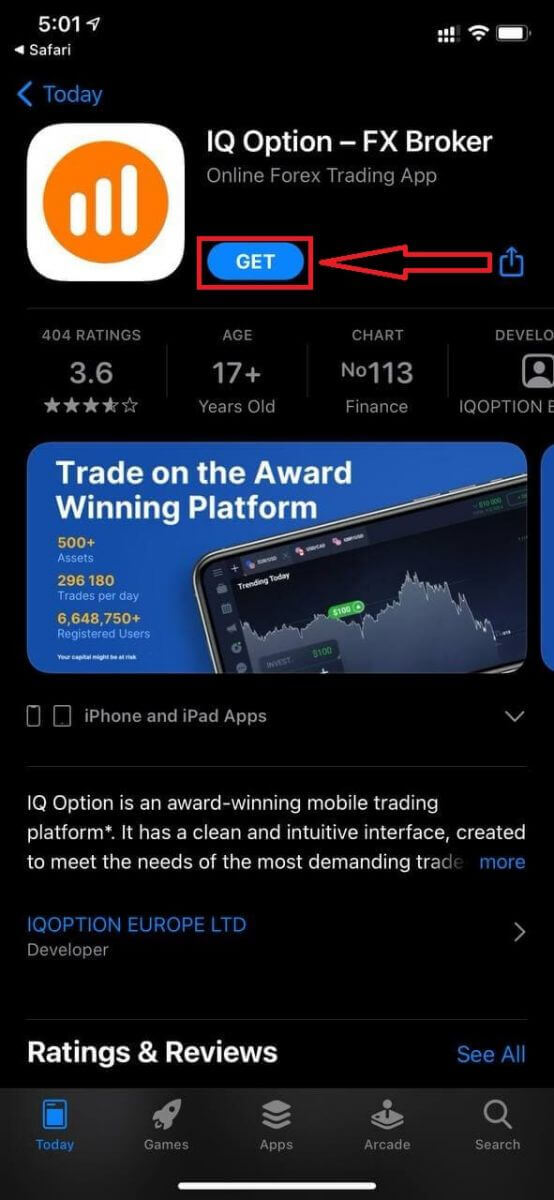
iOS モバイル プラットフォームへの登録も可能です。
- 有効な電子メール アドレスを入力してください。
- 強力なパスワードを作成します。
- 永住国を選択してください。
- 「利用規約」を確認し、「登録」をクリックします。
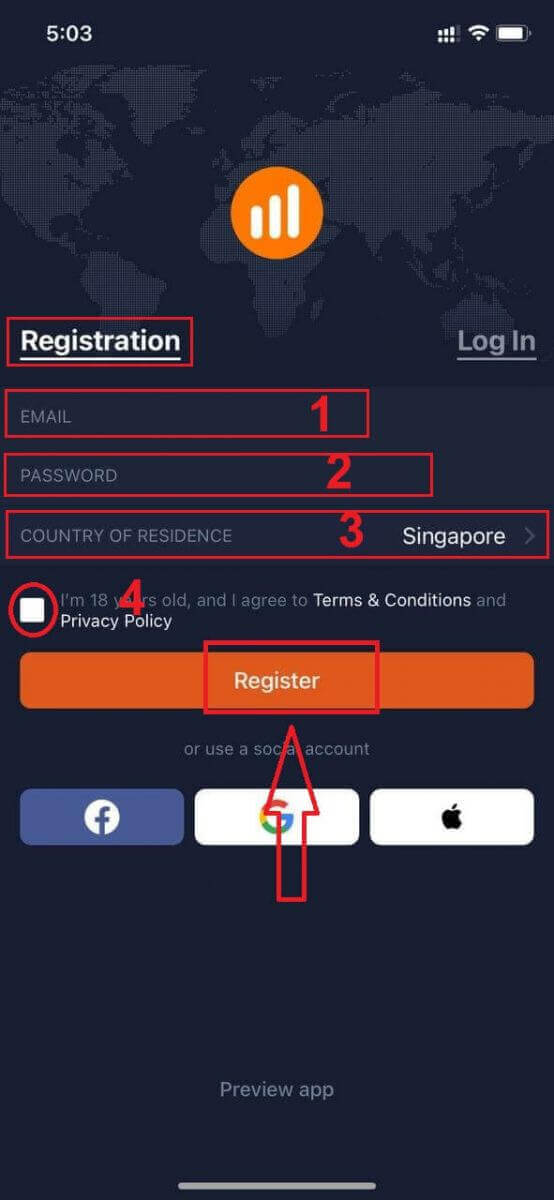
おめでとうございます!登録が完了したら、デモ口座で取引する場合は「練習で取引」をクリックしてください。
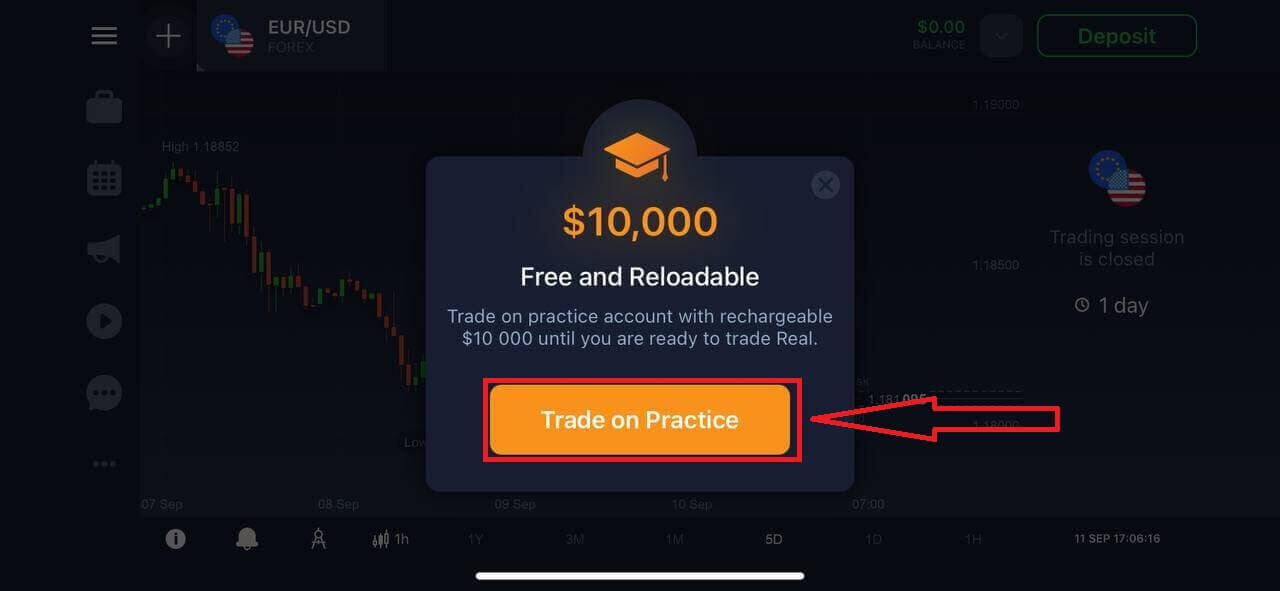
デモ口座には 10,000 ドルがあります。
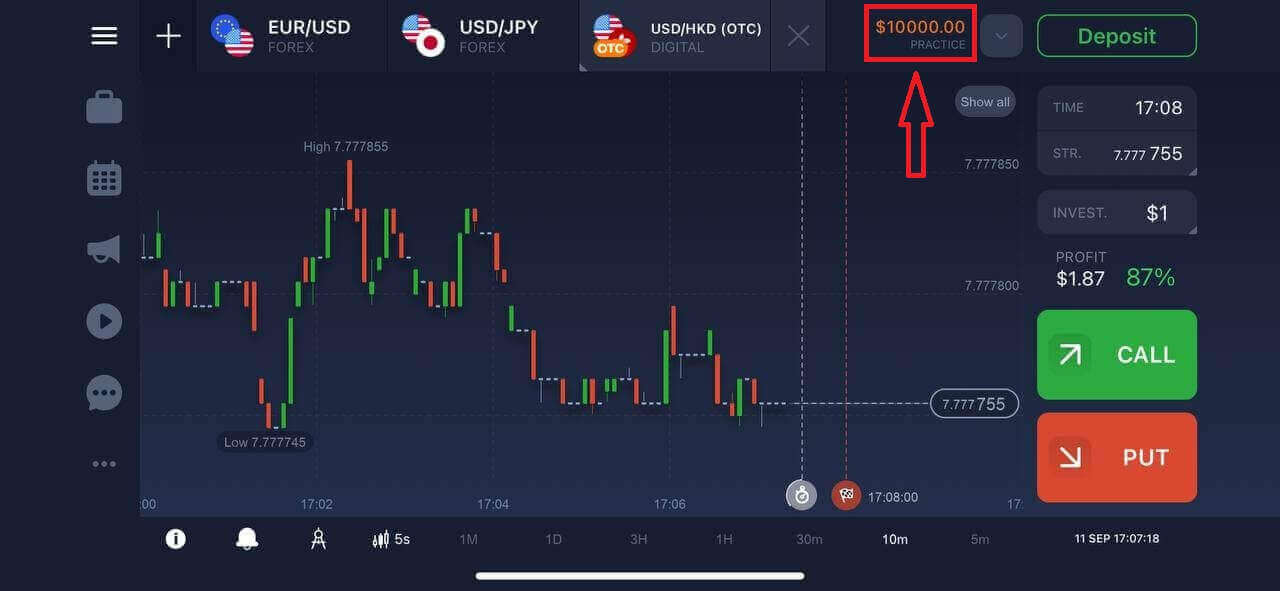
IQ Option Android アプリにサインアップする
Android モバイル デバイスをお持ちの場合は、Google Play またはここから公式 IQ Option モバイル アプリをダウンロードする必要があります。「IQ Option - オンライン投資プラットフォーム」アプリを検索して、デバイスにダウンロードするだけです。
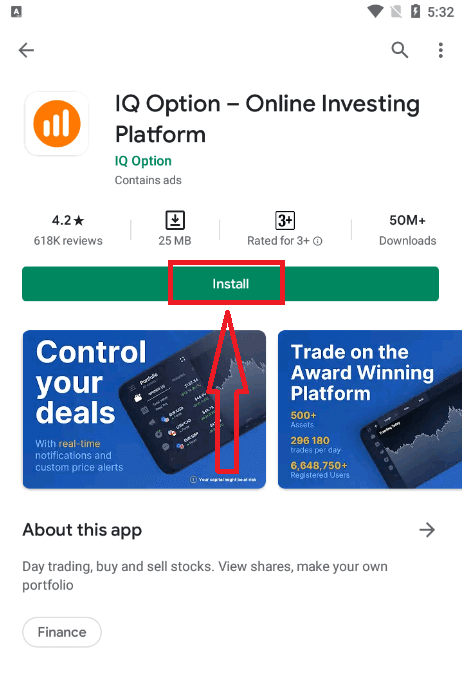
Android モバイル プラットフォームへの登録も可能です。
- 有効な電子メール アドレスを入力してください。
- 強力なパスワードを作成します。
- 永住国を選択してください。
- 「利用規約」を確認し、「登録」をクリックします。
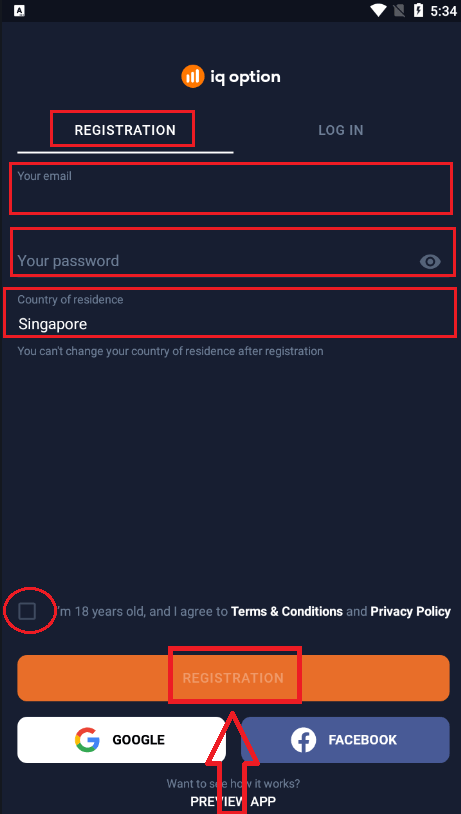
おめでとうございます!登録が完了したら、デモ口座で取引するために「練習で取引」をクリックしてください。
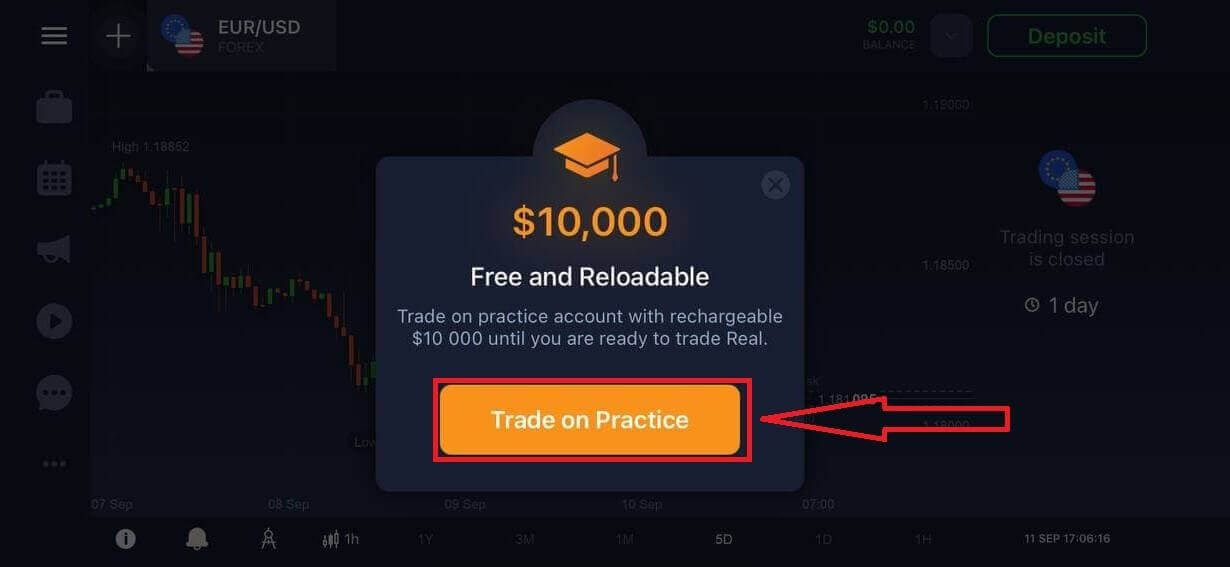
デモ口座には 10,000 ドルがあります。
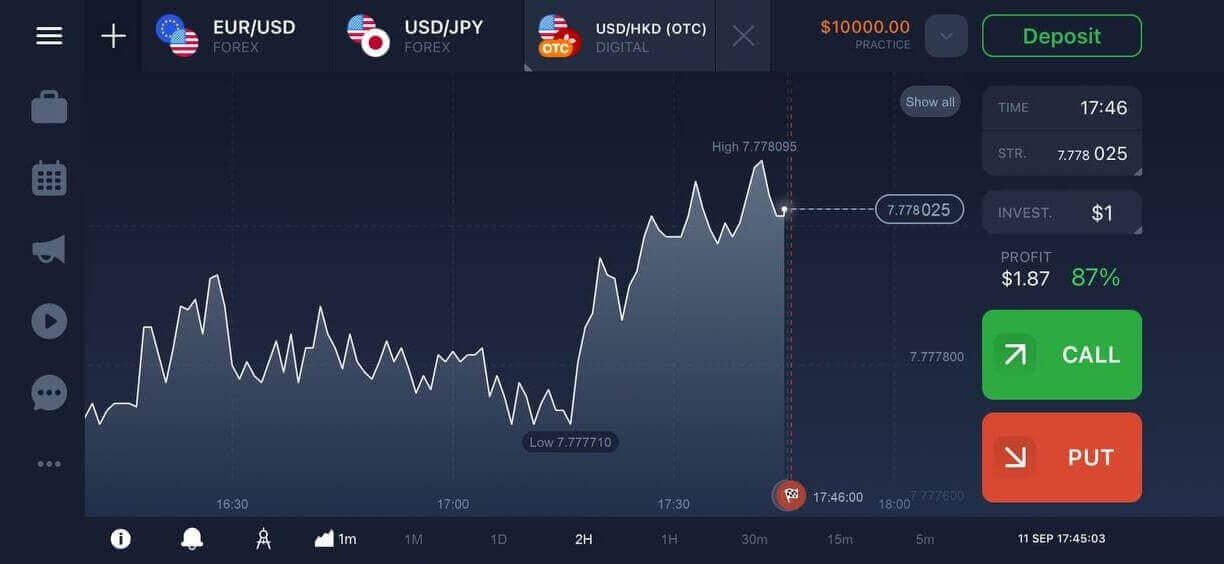
モバイル Web バージョンで IQ オプション アカウントにサインアップする
IQ オプション取引プラットフォームのモバイル Web バージョンで取引したい場合は、簡単に行うことができます。まず、モバイルデバイスでブラウザを開き、ブローカーの Webサイトにアクセスします。中央にある「今すぐ取引」ボタンをタップします。
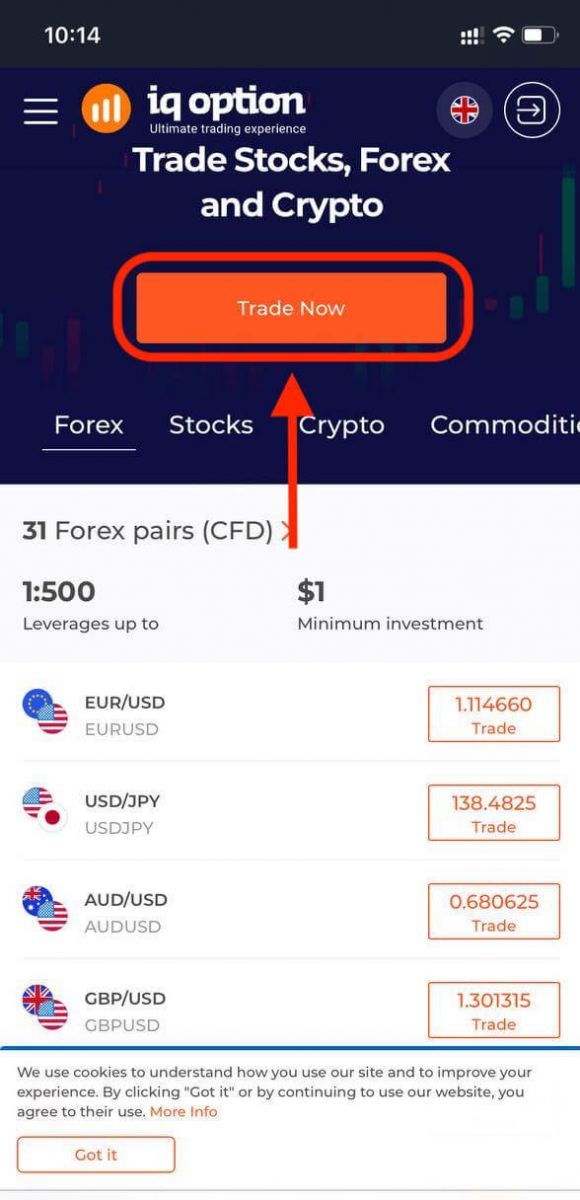
このステップでも、電子メール、パスワードなどのデータを入力し、「利用規約」を確認して、「無料でアカウントを開く」をタップします。
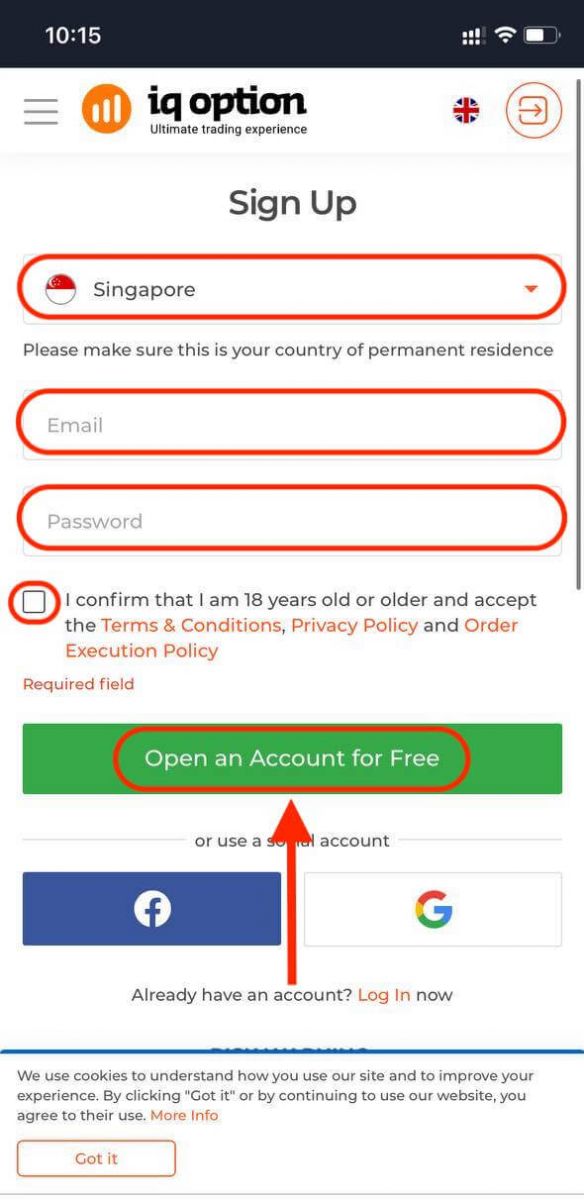
はい、どうぞ!これで、プラットフォームのモバイル Web バージョンから取引できるようになります。取引プラットフォームのモバイル Web バージョンは、通常の Web バージョンとまったく同じです。したがって、取引や資金の送金に問題はありません。
デモ口座には 10,000 ドルがあります。
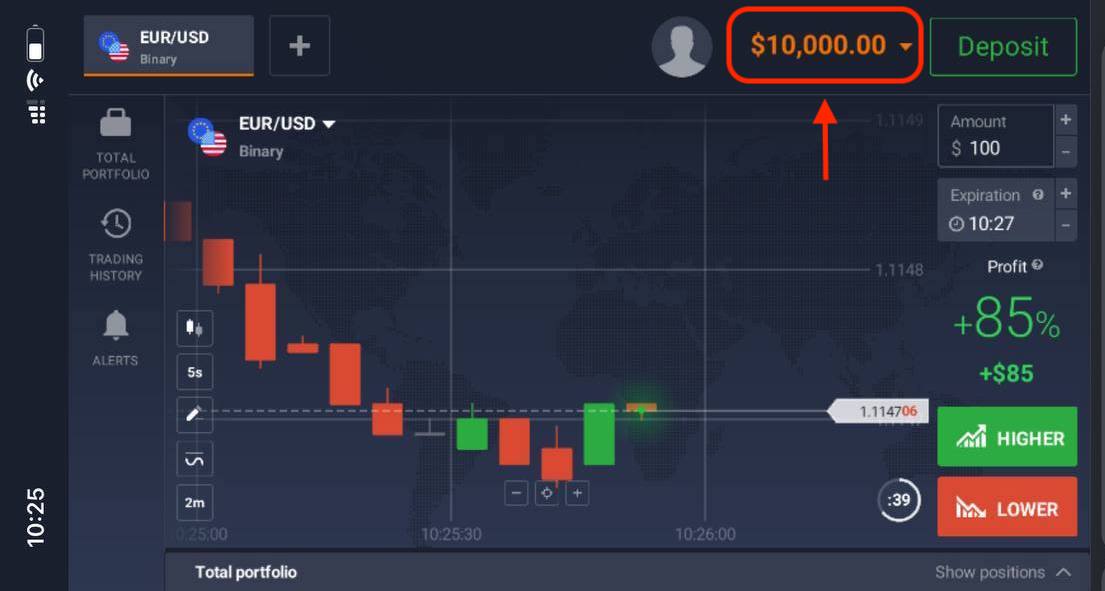
よくある質問 (FAQ)
練習用アカウントではどれくらいのお金を稼ぐことができますか?
練習用アカウントで完了した取引から利益を得ることはできません。仮想資金を取得し、仮想取引を行います。これはトレーニングのみを目的としています。リアルマネーを使用して取引するには、リアル口座に資金を入金する必要があります。
練習用アカウントと実際のアカウントを切り替えるにはどうすればよいですか?
アカウントを切り替えるには、右上隅にある残高をクリックします。トレードルームにいることを確認してください。開いたパネルには、実際のアカウントと練習用アカウントのすべてのアカウントが表示されます。アカウントをクリックしてアクティブにし、取引に使用できるようにします。
練習用アカウントにチャージするにはどうすればよいですか?
残高が 10,000 ドルを下回った場合は、いつでも練習用アカウントに無料で補充できます。まず、このアカウントを選択する必要があります。次に、右上隅にある 2 つの矢印が付いた緑色の [入金] ボタンをクリックします。ウィンドウが開き、どのアカウントにチャージするかを選択できます: 練習用アカウントまたは実際のアカウントです。
PC、iOS、Android 用のアプリはありますか?
はい、そうです!また、コンピュータでは、Windows および Mac OS 用アプリケーションのプラットフォームの応答が速くなります。アプリケーションをトレードインした方が速いのはなぜですか? ブラウザーはコンピューターのビデオ カード リソースを最大限に活用するために利用可能な WebGL 機能を使用しないため、Web サイトはチャート上の動きを更新するのが遅くなります。アプリケーションにはこの制限がないため、グラフはほぼ瞬時に更新されます。iOS と Android 用のアプリもあります。ダウンロード ページでアプリケーションを見つけてダウンロードできます。
アプリのバージョンがお使いのデバイスで利用できない場合でも、IQ Option Web サイトを使用して取引できます。
アカウントを保護するにはどうすればよいですか?
アカウントを保護するには、2 段階認証を使用してください。プラットフォームにログインするたびに、システムは電話番号に送信される特別なコードを入力するように求めます。このオプションは設定で有効にすることができます。
IQオプションへの入金方法
デビットカードまたはクレジットカード (Visa、Mastercard)、インターネットバンキング、またはSkrill、 Neteller、 Webmoney、その他の電子ウォレットなどの電子ウォレット を使用して入金できます。最低入金額は 10 USD/GBP/EUR です。銀行口座の通貨が異なる場合、資金は自動的に換算されます。
私たちのトレーダーの多くは、引き出しが速いため、銀行カードの代わりに電子ウォレットの使用を好みます。
銀行カード (Visa / Mastercard) による入金
1. IQ Option の Web サイトまたはモバイル アプリにアクセスします。2.取引アカウントに ログインします。
3. 「入金」ボタンをクリックします。
当社のホームページにアクセスしている場合は、メインの Web サイト ページの右上隅にある「入金」ボタンを押してください。
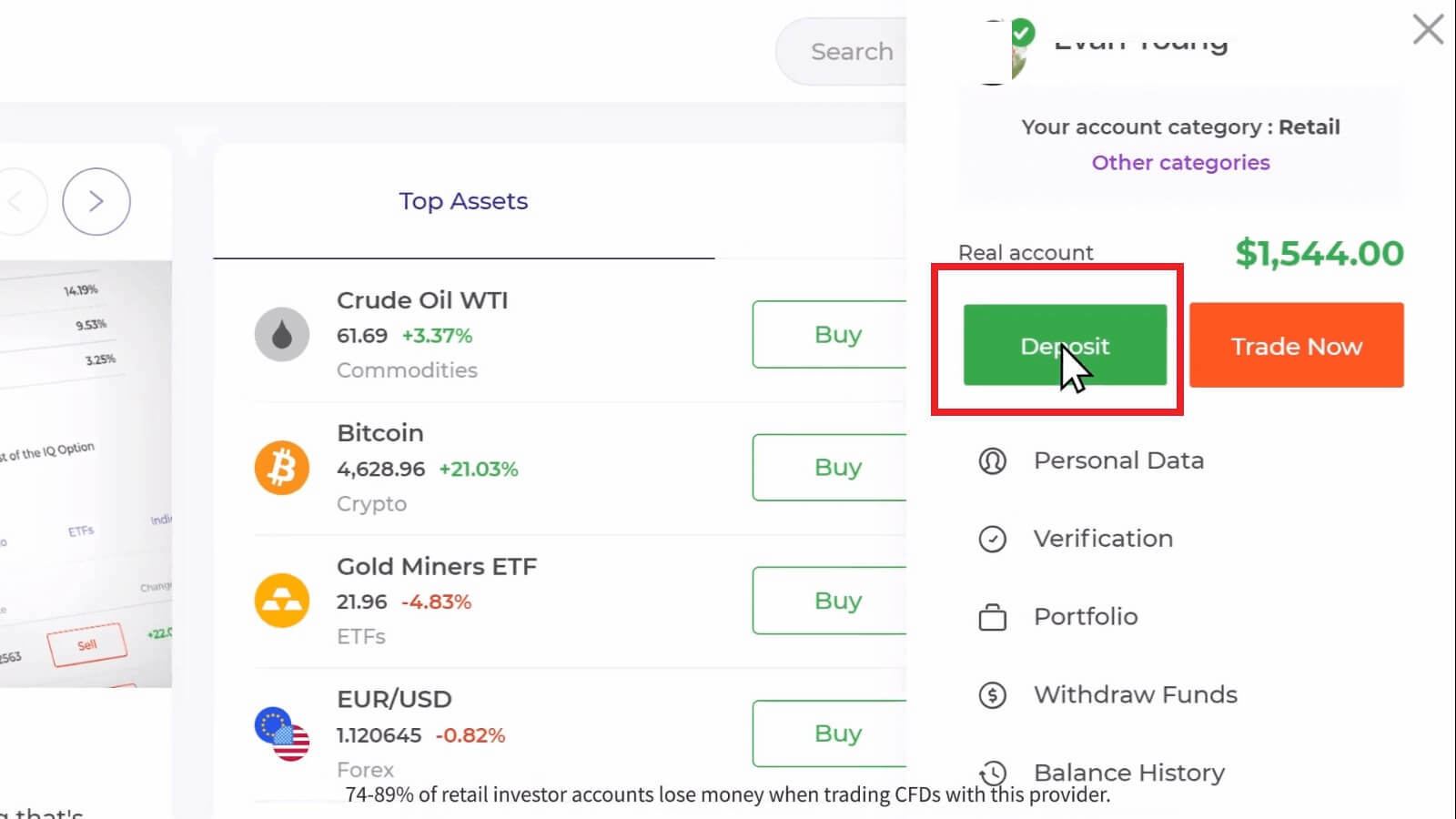

「Mastercard」支払い方法を選択し、入金額を手動で入力するか、リストから 1 つを選択して「支払いに進む」をクリックします。
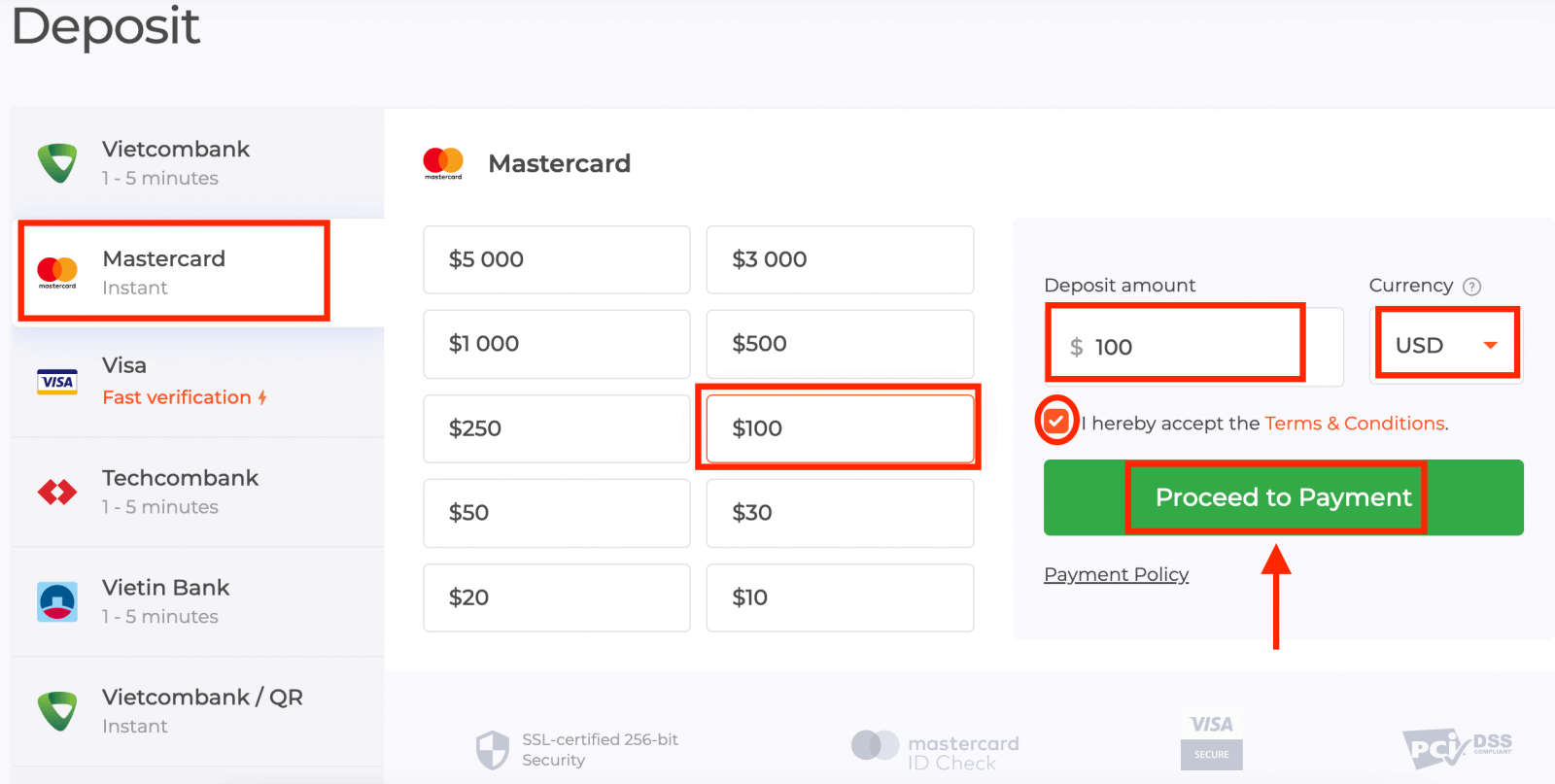
5. 新しいページにリダイレクトされ、カード番号、カード所有者名、CVV の入力を求められます。読者が利用できる支払い方法は異なる場合があります。利用可能な支払い方法の最新リストについては、IQ オプション取引プラットフォームを参照してください。

CVV または СVС コードは、オンライン取引中にセキュリティ要素として使用される 3 桁のコードです。カード裏面の署名欄に記載されております。以下のようになります
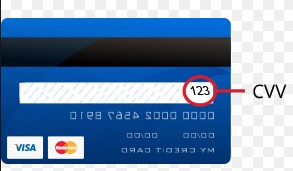
。「Pay」ボタンを押して取引を完了します。
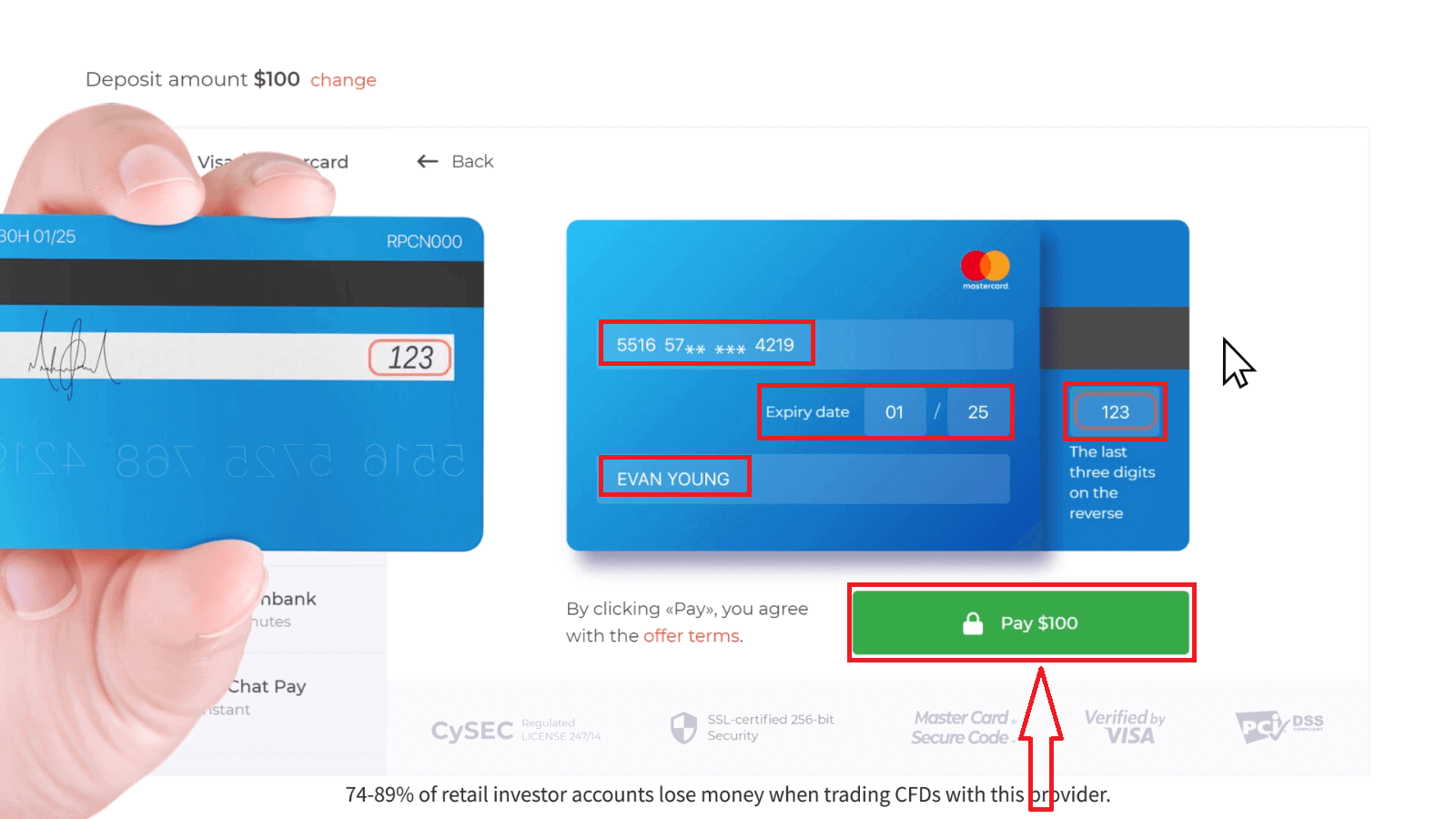
開いた新しいページで、3Dセキュアコード(オンライン取引の安全性を確認するために携帯電話に生成されるワンタイムパスワード)を入力し、「確認」ボタンをクリックしてください。
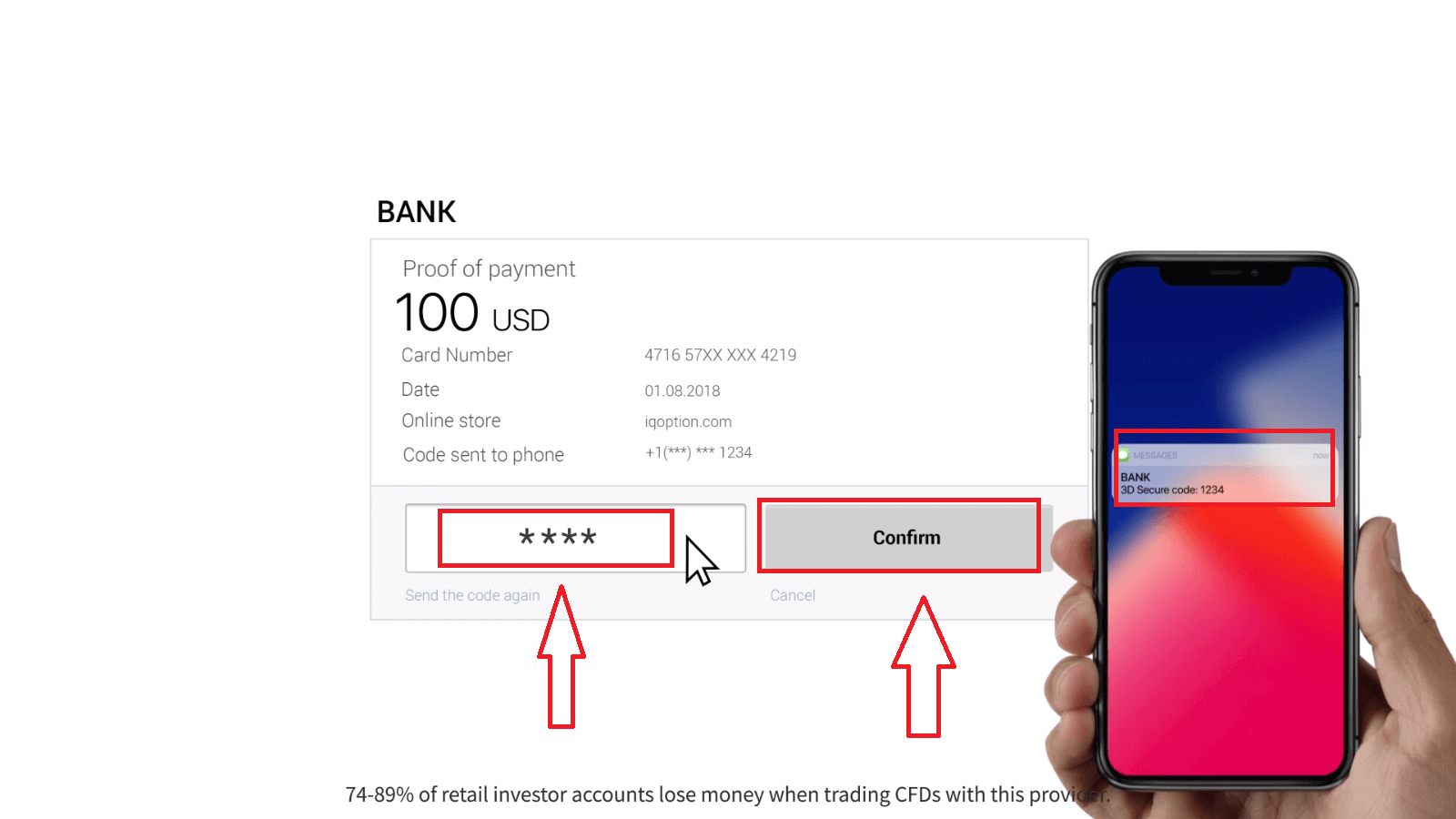
取引が正常に完了すると、確認ウィンドウが表示され、資金が即座にアカウントに入金されます。
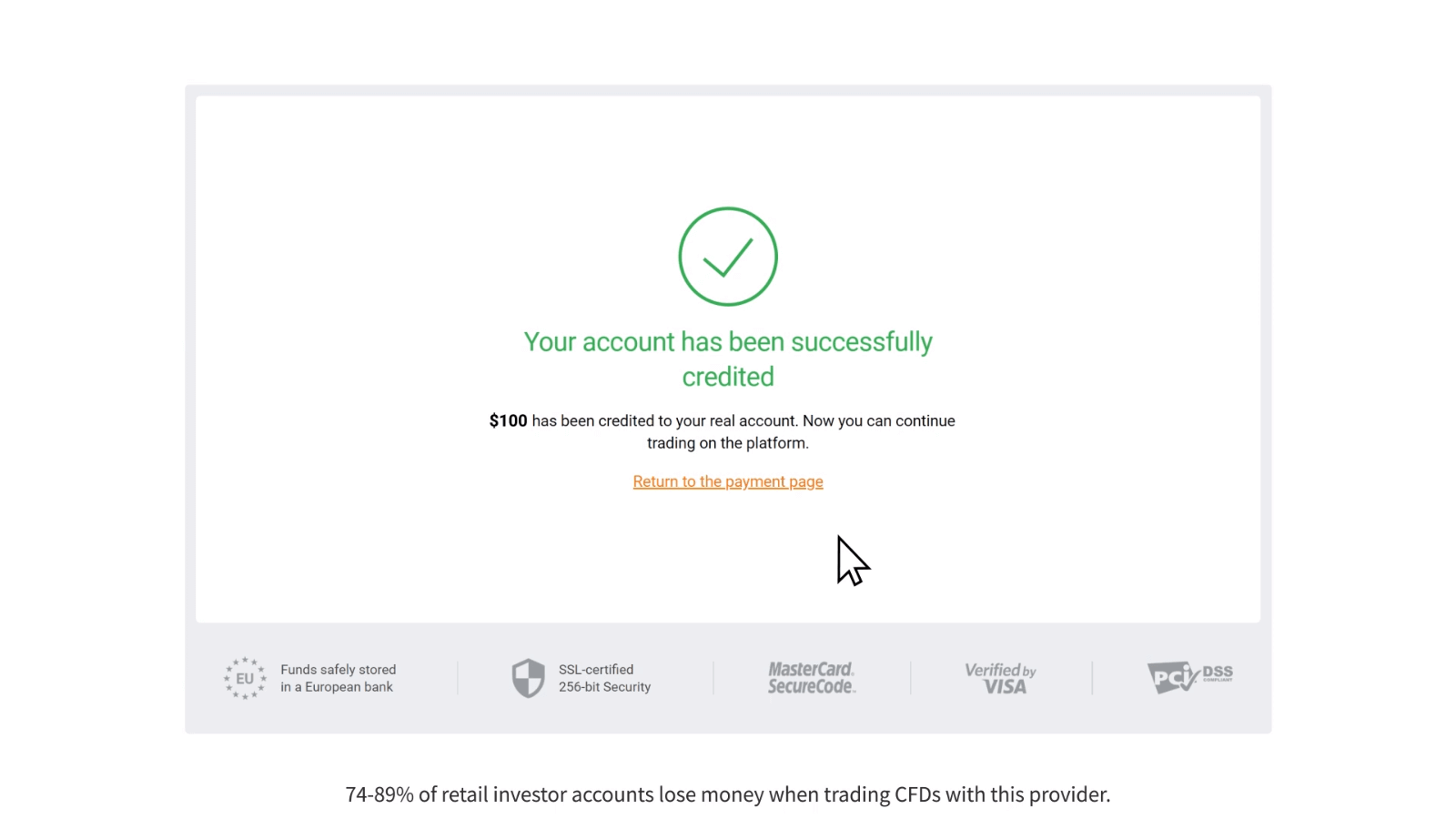
入金を行うと、デフォルトで銀行カードがアカウントにリンクされます。次回入金するときは、再度データを入力する必要はありません。リストから必要なカードを選択するだけです。
インターネットバンキングで入金する
1.「入金」ボタンをクリックします。当社のホームページにアクセスしている場合は、メインの Web サイト ページの右上隅にある「入金」ボタンを押してください。
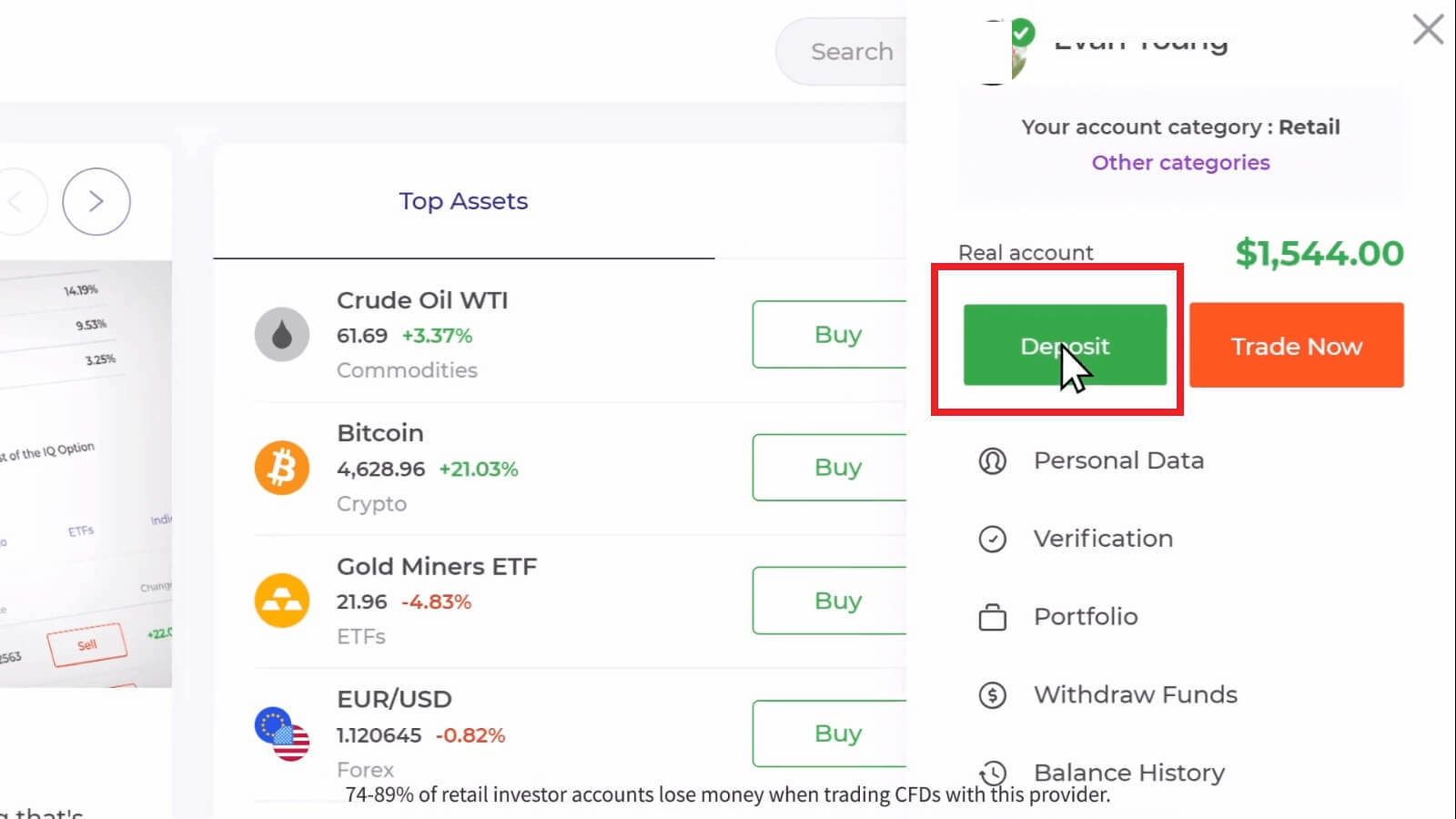
トレードルームにいる場合は、緑色の「入金」ボタンを押してください。このボタンはページの右上隅にあります。

2. 入金したい銀行 (この場合は Techcombank) を選択し、入金額を手動で入力するか、リストから 1 つを選択して「支払いに進む」を押します。
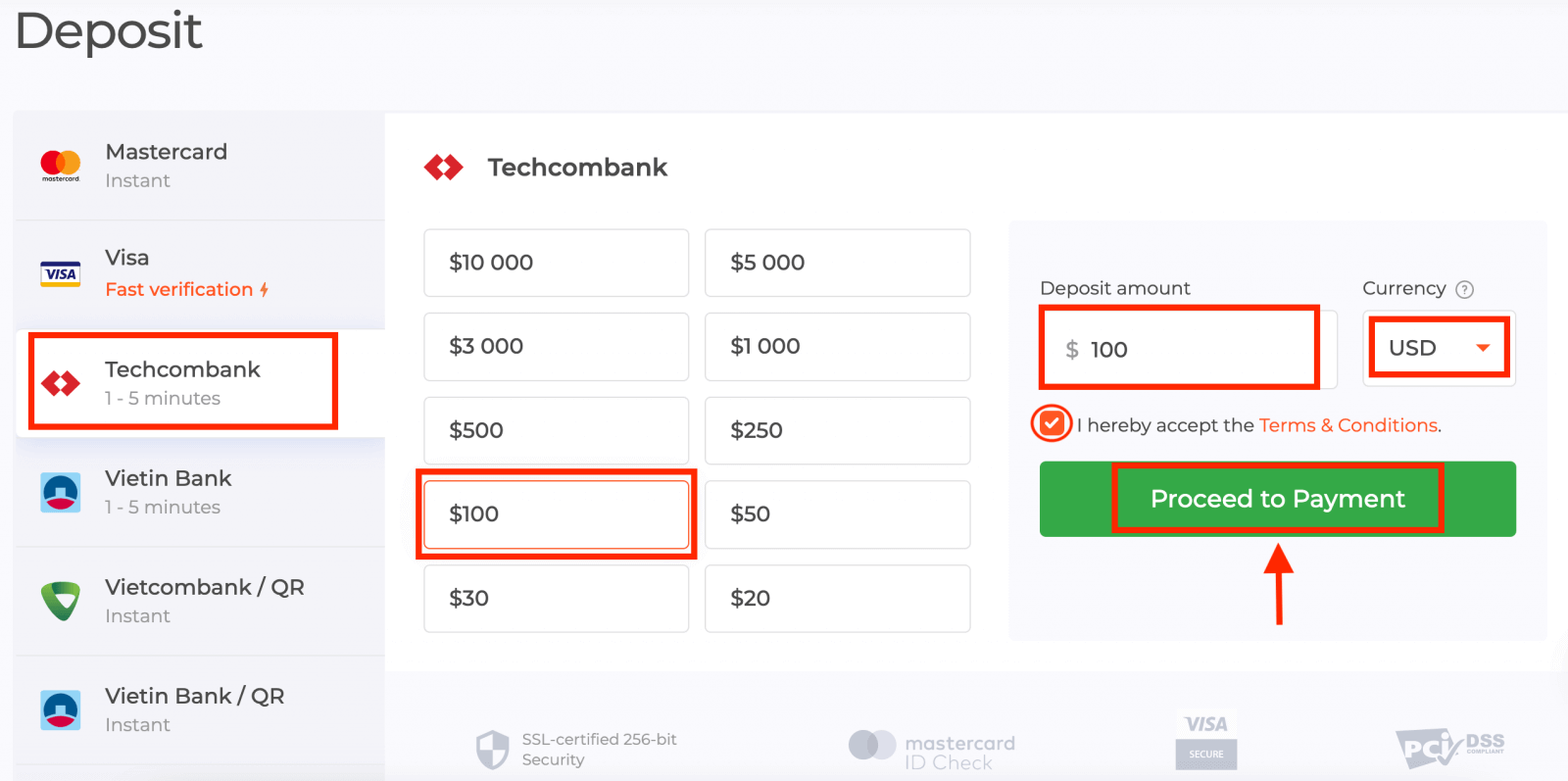
銀行口座のユーザー名とパスワードを入力し、「続行」ボタンをクリックします。
注: 操作は 360 秒以内に完了する必要があります。
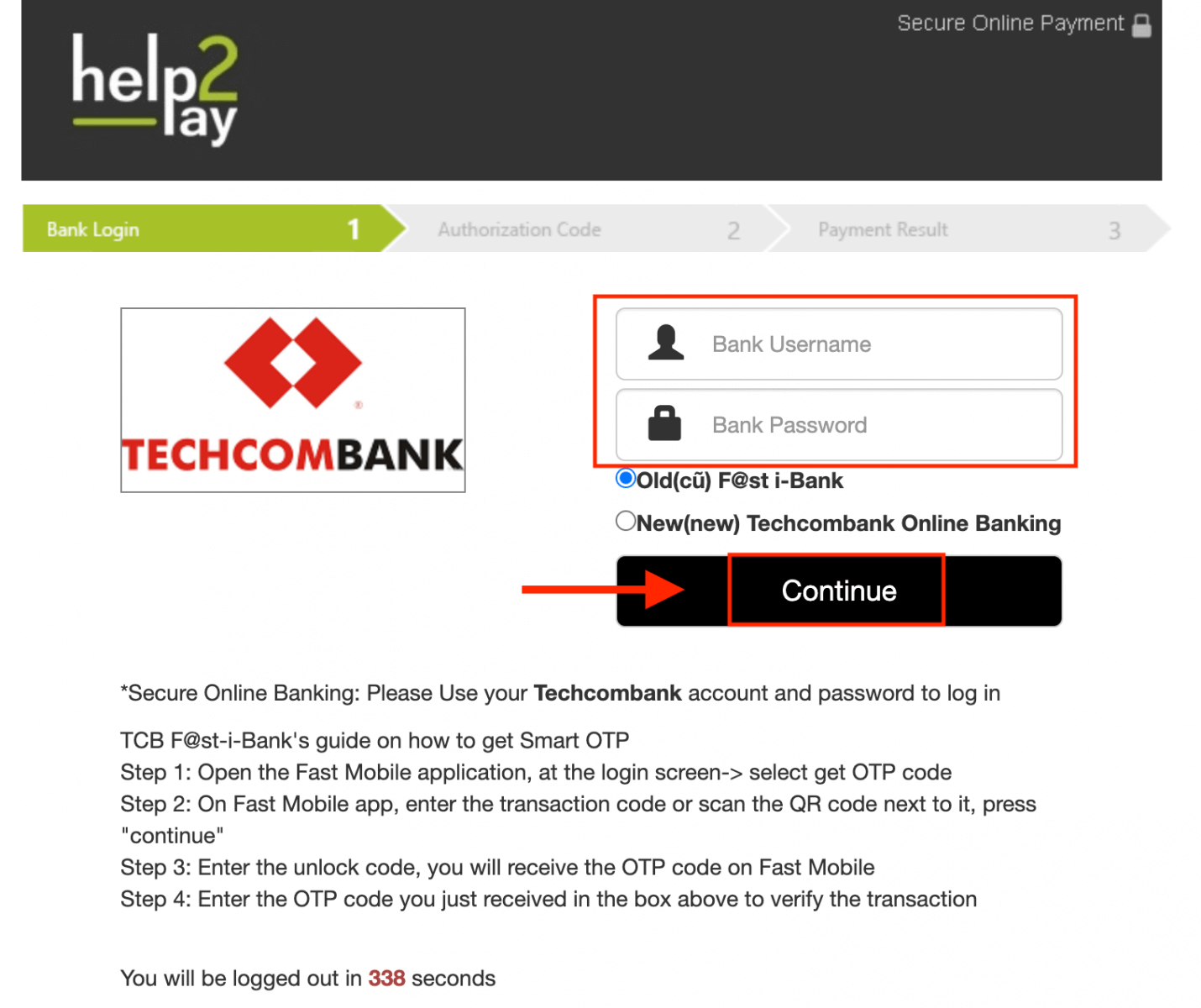
3. システムが銀行口座に接続している間、このウィンドウを閉じずにお待ちください。
4. 次に、携帯電話で OTP を取得するのに役立つトランザクション ID が表示されます。
OTP コードを取得するのは非常に簡単です。
- 「OTP コードを取得」ボタンをクリックします。
- 取引IDを入力し、「確認」ボタンをクリックしてください。
- OTPコードを受信します。
5. 支払いが成功すると、次のページにリダイレクトされ、支払い金額、日付、トランザクション ID が表示されます。
電子ウォレット経由で入金 (Neteller、Skrill、Advcash、WebMoney、Perfect Money)
1. IQ Option の Web サイトまたはモバイル アプリにアクセスします。2.取引アカウントに ログインします。
3. 「入金」ボタンをクリックします。
当社のホームページにアクセスしている場合は、メインの Web サイト ページの右上隅にある「入金」ボタンを押してください。
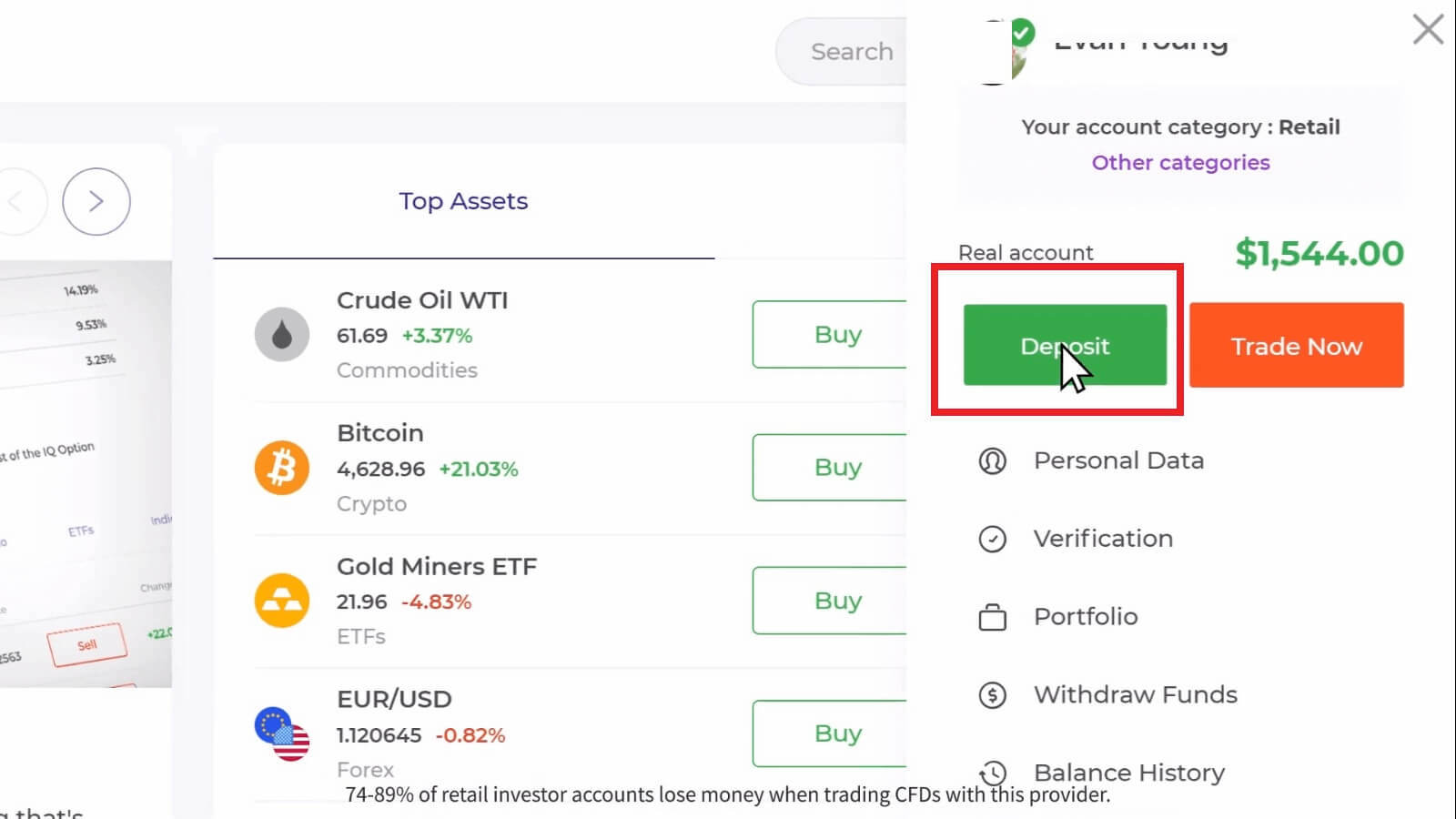
トレードルームにいる場合は、緑色の「入金」ボタンを押してください。このボタンはページの右上隅にあります。

4. [Neteller] 支払い方法を選択し、入金額を手動で入力するか、リストから 1 つを選択して [支払いに進む] を押します。
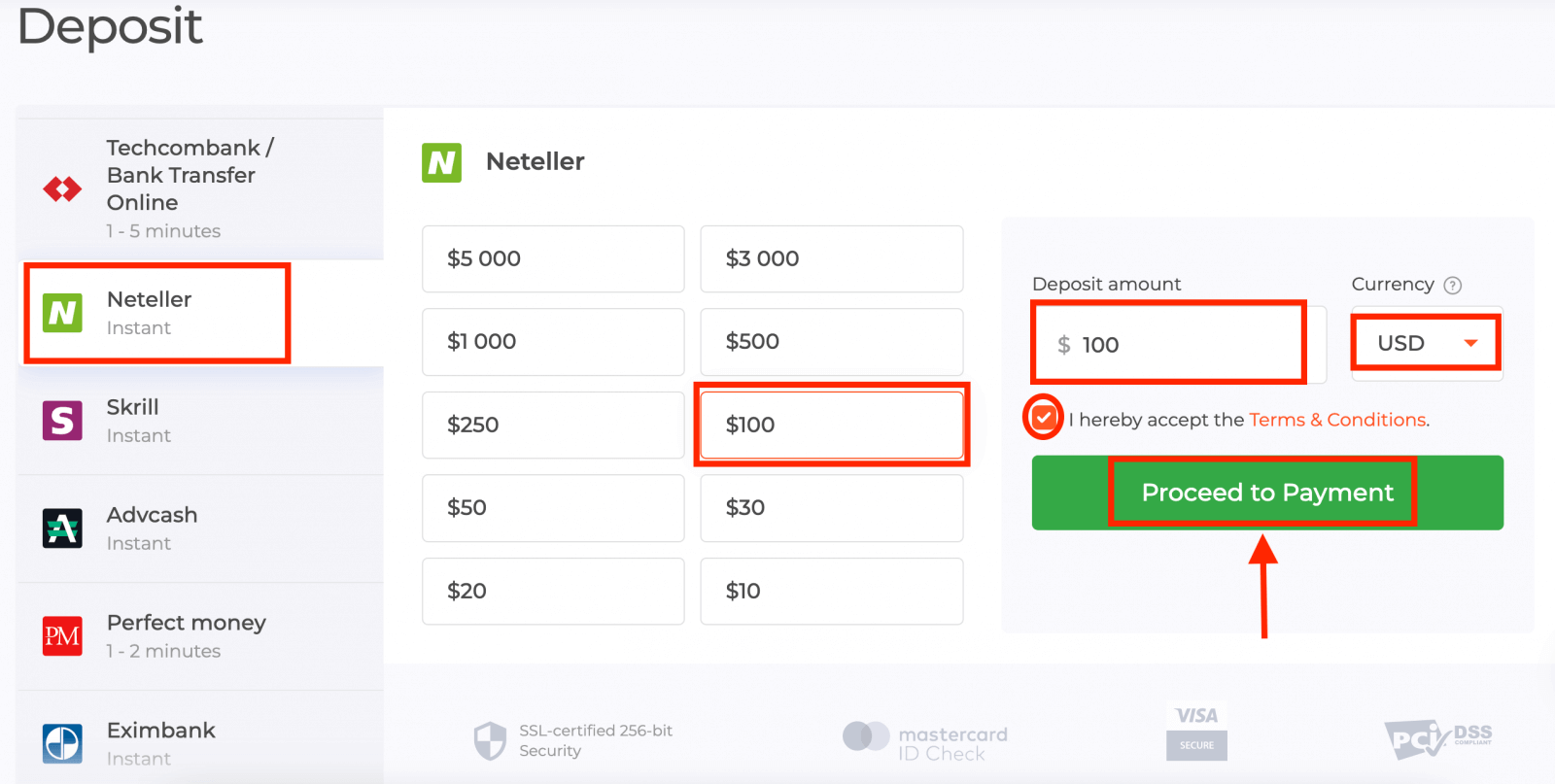
5. Neteller へのサインアップに使用した電子メール アドレスを入力し、[続行] を押します。最低入金額は 10 USD/GBP/EUR です。銀行口座の通貨が異なる場合、資金は自動的に換算されます。
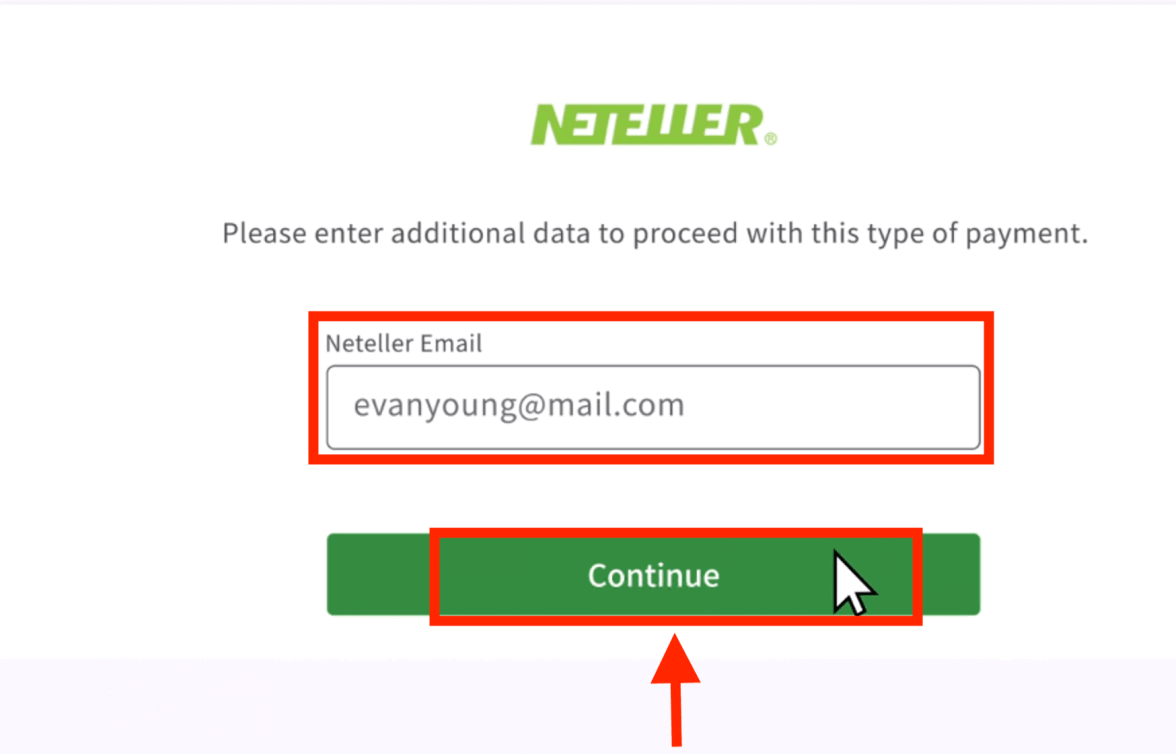
6. サインインするために Neteller アカウントのパスワードを入力し、[続行] を押します。
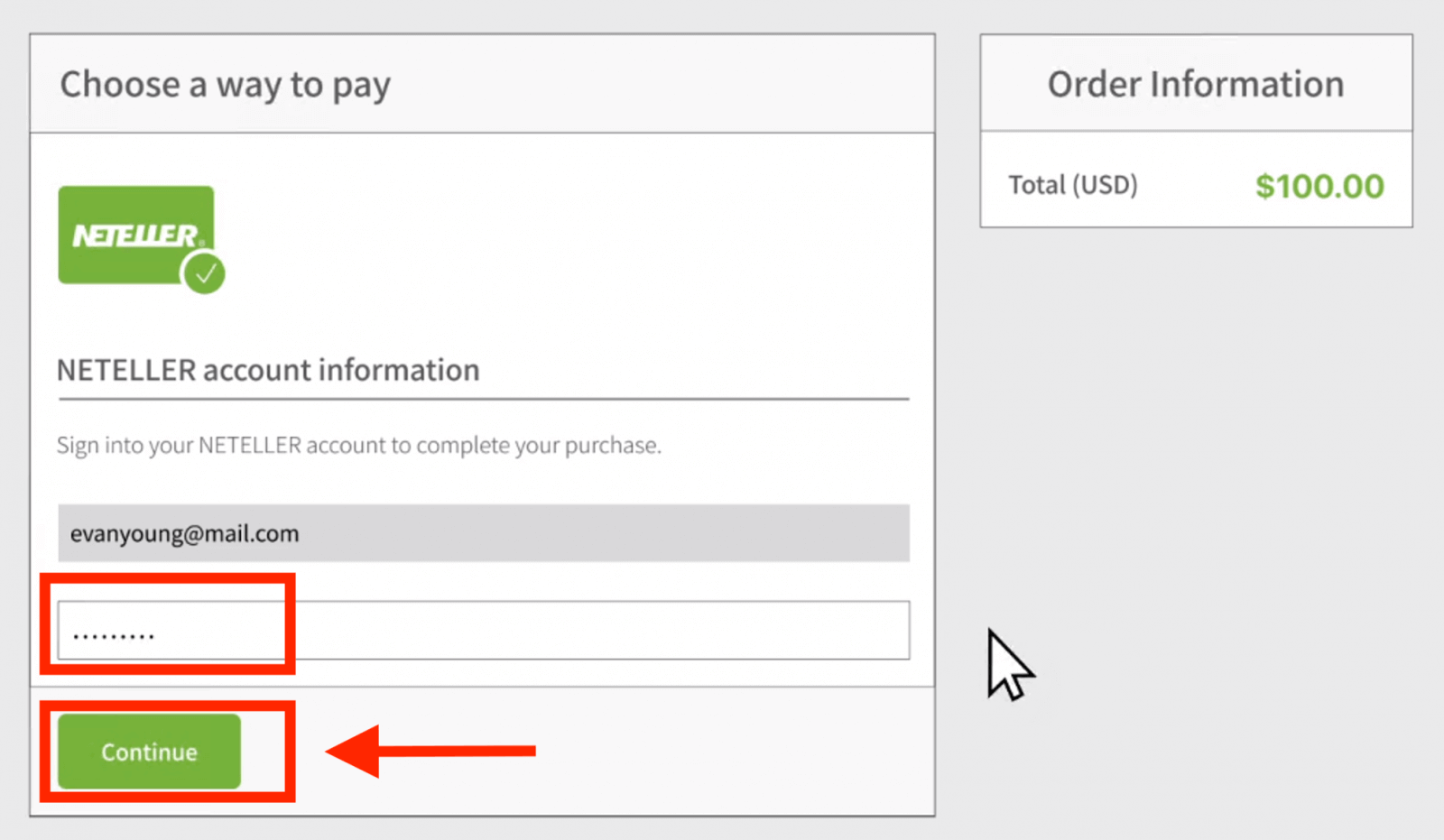
7. 支払い情報を確認し、「注文を完了する」をクリックします。
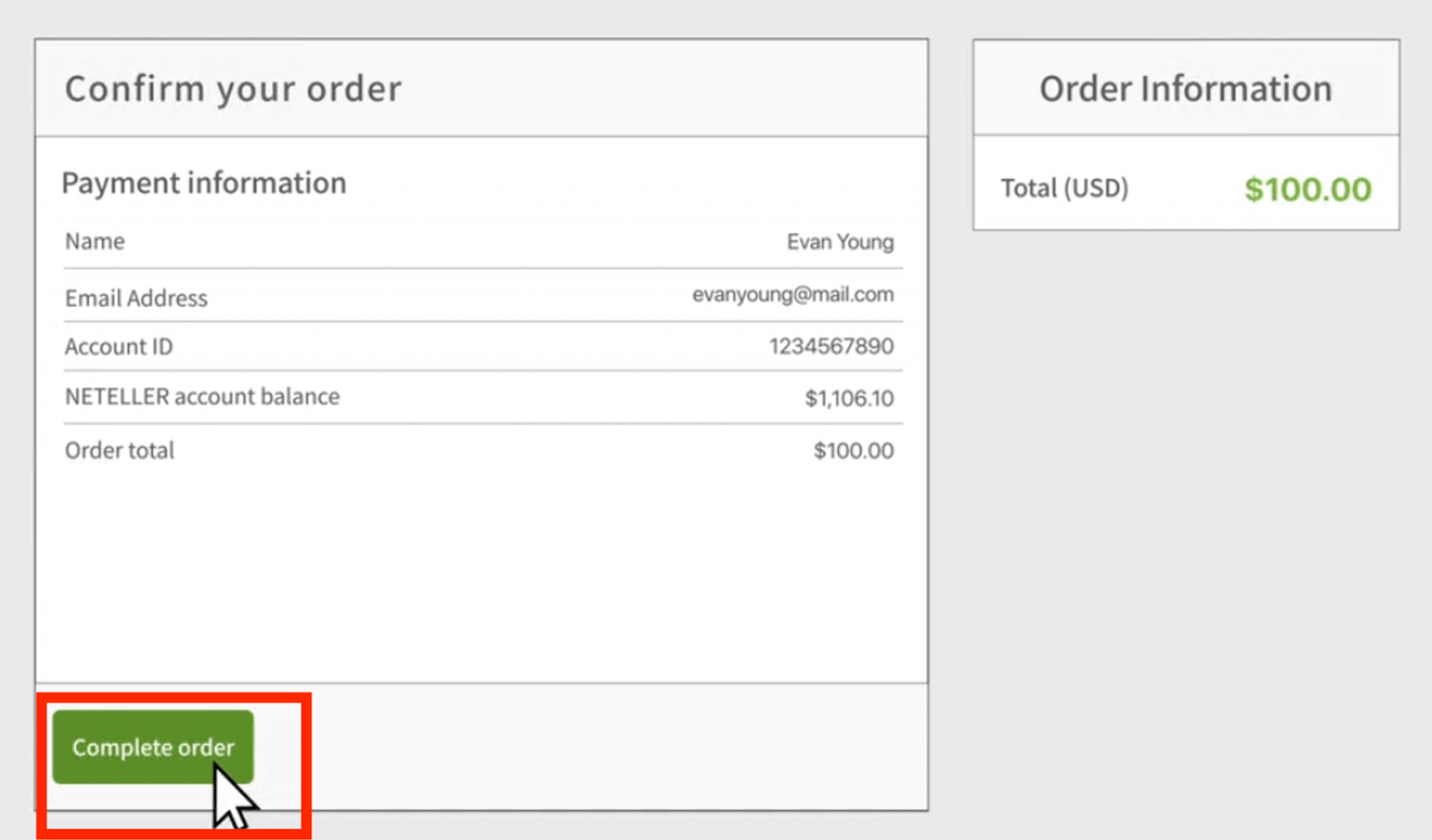
8. トランザクションが正常に完了すると、確認ウィンドウが表示されます。
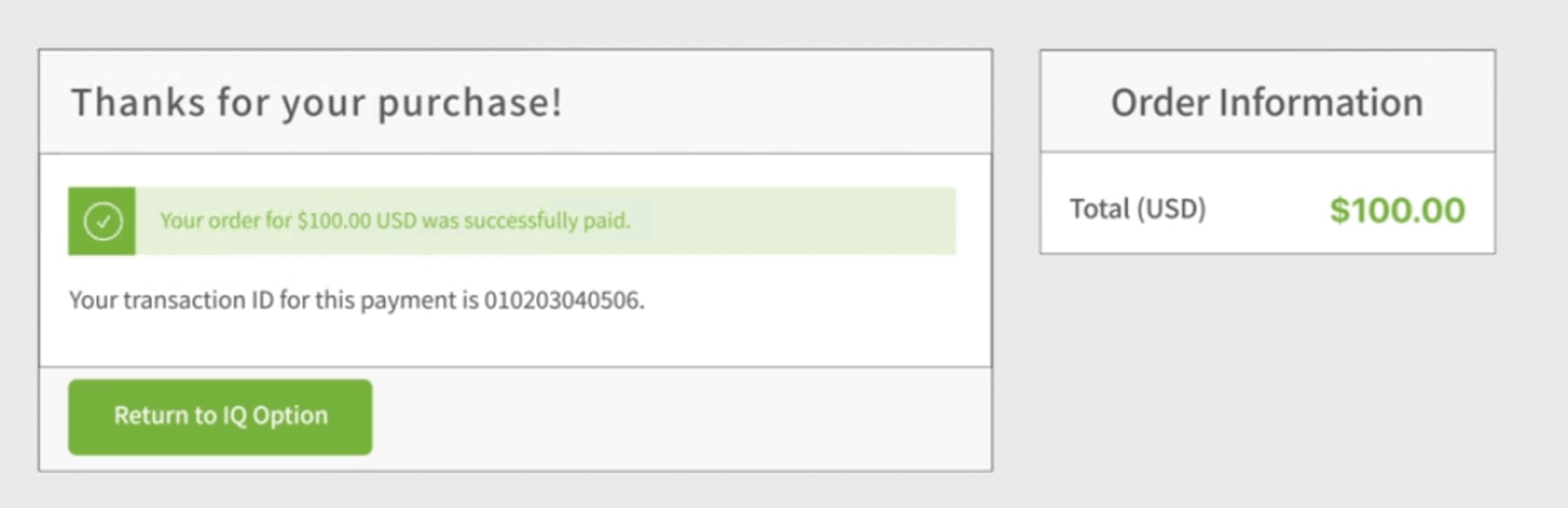

あなたの資金はすぐに実際の残高に入金されます。
私のお金はどこ?私のアカウントに自動的に入金されました
IQ Option 会社は、お客様の許可なしにお客様の口座から引き落としをすることはできません。第三者があなたの銀行口座や電子ウォレットにアクセスできないようにしてください。
弊社 Web サイトに複数のアカウントをお持ちの可能性もあります。
誰かがプラットフォーム上のあなたのアカウントにアクセスした可能性がある場合は、設定でパスワードを変更してください。
よくある質問 (FAQ)
支払った boleto がアカウントに入金されるまでどのくらい時間がかかりますか?
Boletos は 2 営業日以内に処理され、IQ オプション アカウントに入金されます。さまざまな boleto があり、通常は最小処理時間のみが異なることに注意してください。高速 boleto では 1 時間、他のバージョンでは 1 日です。覚えておいてください: 営業日は月曜日から金曜日のみです。
ファスト Boleto を支払いましたが、24 時間以内にアカウントに入金されませんでした。なぜだめですか?
boletos の最大処理時間は、最速であっても 2 営業日であることに注意してください。したがって、この期限が切れた場合には、潜在的に何か問題があるだけであることを意味します。すぐに入金される人もいれば、そうでない人もいるのが一般的です。ちょっと待ってください!期限を過ぎた場合は、サポート経由でご連絡いただくことをお勧めします。
銀行振込で入金した場合、口座に入金されるまでどのくらい時間がかかりますか?
銀行振込の標準的な最大期限は 2 営業日ですが、それよりも短くなる場合もあります。ただし、一部の Boleto はより短い時間で処理されるのと同様に、他の Boleto は期間中ずっと処理する必要がある場合があります。最も重要なことは、自分の口座で送金を行うことと、送金を行う前にウェブサイト/アプリからリクエストを行うことです。
この 72 時間のエラーは何ですか?
これは、当社が導入した新しい AML (アンチマネーロンダリング) システムです。Boleto 経由で入金した場合、出金するまでに最大 72 時間待つ必要があります。他のメソッドはこの変更の影響を受けないことに注意してください。
他人のアカウントを使用して入金できますか?
いいえ。当社の利用規約に記載されているように、すべての入金手段は、カード、CPF、その他のデータの所有権と同様に、お客様に帰属する必要があります。
アカウントの通貨を変更したい場合はどうすればよいですか?
通貨を設定できるのは、最初の入金試行時に 1 回だけです。
実際の取引口座の通貨は変更できないため、「支払いに進む」をクリックする前に正しい通貨を選択していることを確認してください。
どの通貨でも入金でき、選択した通貨に自動的に換算されます。
デビットカードとクレジットカード。クレジットカードで入金できますか?
Electron を除く、Visa、Mastercard、または Maestro (CVV のみ) のデビット カードまたはクレジット カードを入出金に使用できます。カードは有効かつあなたの名前で登録されており、国際的なオンライン取引をサポートしている必要があります。
カードのリンクを解除するにはどうすればよいですか?
カードのリンクを解除したい場合は、新規入金時に「支払う」ボタンのすぐ下にある「カードのリンクを解除」をクリックしてください。
3DSとは何ですか?
3-Dセキュア機能は、トランザクションを処理するための特別な方法です。オンライン取引に関して銀行から SMS 通知が届いた場合は、3D セキュア機能がオンになっています。SMS メッセージを受信しない場合は、銀行に問い合わせて有効にしてください。
カード経由での入金に問題があります
コンピューターを使用して入金すれば、すぐに機能するはずです。
インターネット一時ファイル (キャッシュと Cookie) をブラウザから削除します。これを行うには、Ctrl + Shift + Del キーを押し、期間「すべて」を選択し、クリーンアップするオプションを選択します。ページを更新して、何か変化があったかどうかを確認します。完全な手順については、ここを参照してください。。別のブラウザまたは別のデバイスを使用してみることもできます。
間違った 3-D セキュア コード (銀行から送信される 1 回限りの確認コード) を入力すると、入金が拒否される場合があります。銀行から SMS メッセージでコードを受け取りましたか? 受け取っていない場合は、銀行にお問い合わせください。
これは、情報の「国」フィールドが空の場合に発生する可能性があります。この場合、利用可能な支払い方法は国によって異なるため、システムはどのような支払い方法を提供すればよいのかわかりません。居住国を入力して再試行してください。
国際支払いに制限がある場合、一部の預金は銀行によって拒否される場合があります。銀行に問い合わせて、銀行側でこの情報を確認してください。
代わりに電子ウォレットから入金することはいつでも歓迎されます。
以下をサポートしています: Skrill 、Neteller 。
オンラインで無料で簡単に登録でき、銀行カードを使用して電子ウォレットにお金を追加できます。


